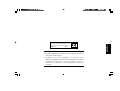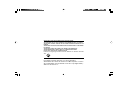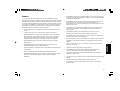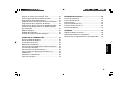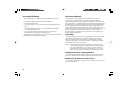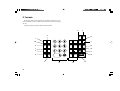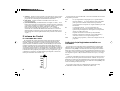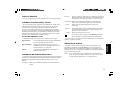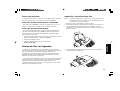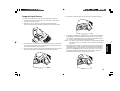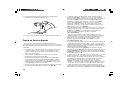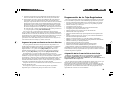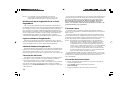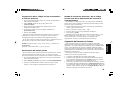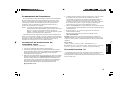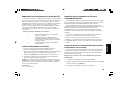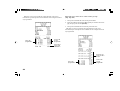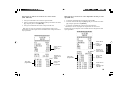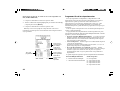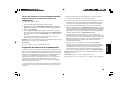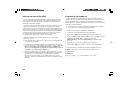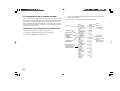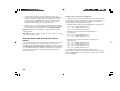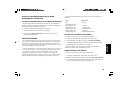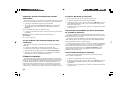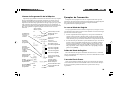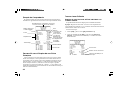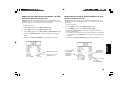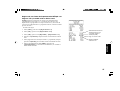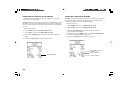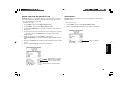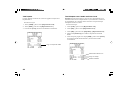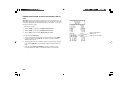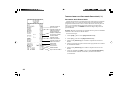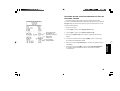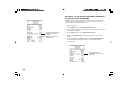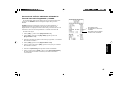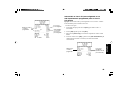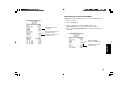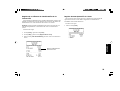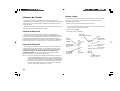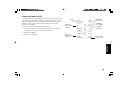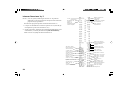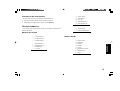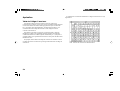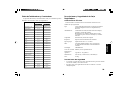Olivetti ECR 5500 El manual del propietario
- Categoría
- Cajas registradoras
- Tipo
- El manual del propietario

ESPAÑOL
Prestar mucha atención a las siguientes acciones que pueden comprometer
la conformidad arriba certificada y, obviamente, las características del producto:
• Alimentación eléctrica errónea;
• Installación o uso erróneos, improprios o no conformes con las
advertencias detalladas en el manual de uso suministrado con el producto;
• Sustitución de componentes o accesorios originales con otros no
aprovados por el fabricante o bien efectuada por parte personal no
autorizado.
Los requisitos cualitativos de este
producto están atestiguados por la
presencia de la marca en el
producto.

WARNING: THIS EQUIPMENT MUST BE EARTHED.
ATTENTION: CETTE UNITE DOIT ETRE CONNECTEE A LA TERRE.
ACHTUNG: DIESES GERÄT MUSS EINEN ERDUNGSANSCHLUSS
HABEN.
ATENCION: ESTE EQUIPO DEBE ESTAR CONECTADO A UNA TOMA
DI TIERRA.
APPARATET MÅ KUN TILKOPLES JORDET STIKKONTACT.
APPARATEN SKALL ANSLUTAS TILL JORDAT NÄTUKKAT.
LAITE ON LITTETTÄVÄ SUKO-RASIAAN.
Lederen med grøn/gul isolation ma kun tilsluttes en klemme maerkrt
eller
.
Para quitar la tensión eléctrica a la caja registradora,
desenchufar de la toma de corriente el cable respectivo. La toma
de corriente debe estar localizada cerca de la caja registradora y
debe ser de fácil acceso.

I
ESPAÑOL
Prefacio
La caja registradora electrónica descrita en este Manual ha sido
planeada para ayudarle a simplificar sus actividades comerciales mediante
eficientes operaciones de registro y detallados informes de control de caja.
La puesta en funcionamiento es fácil y rápida y presenta muchas opciones
que pueden ser añadidas y revisadas de forma que Ud. pueda realizar sus
operaciones de registro de modo eficiente. A continuación se presentan
sólo algunas de las características más importantes:
• 16 departamentos y 200 configuraciones para artículos de precio fijo
(PLU);
• 6 números de cajero para controlar las ventas de cada Cajero;
• posibilidad de activar el Sistema de Seguridad Cajero consistente en
definir un número de identificación Cajero asociado a un código de
seguridad de tres dígitos para prevenir el acceso no autorizado a
transacciones de cada cajero (sólo durante el modo de registro);
• posibilidad de asignar un nombre a cada Cajero para una rápida
identificación;
• posibilidad de definir una contraseña que prevenga accesos no
autorizados al modo control Z de la máquina;
• impresora térmica con informe diario y capacidades de impresión del
comprobante;
• personalización del encabezamiento del comprobante cliente;
• posibilidad de seleccionar el comprobante y el informe diario en cada
uno de los cinco idiomas (Inglés, Francés, Alemán, Español y
Holandés);
• posibilidad de programar los departamentos con un carácter impositivo,
estado de venta artículo individual / múltiple, un precio predeterminado
y un título de identificación;
• posibilidad de activar el modo de operación sin impresión, un modo de
ahorro de papel en el cual la caja registradora no imprime los
comprobantes de venta para el cliente pero mantiene constancia de los
totales de las ventas;
• posibilidad de usar el modo de la calculadora de la caja registradora
que ofrece la utilidad de una calculadora cuando es necesario un
cálculo rápido;
• posibilidad de definir una contraseña para prevenir accesos no
autorizados al modo de calculadora de la caja registradora;
• posibilidad de programar una tasa de cambio de divisa extranjera con
descriptor de la divisa correspondiente;
• dos Visualizadores VFD (Vacuum Florescent Display) de 9 caracteres
(Indicador visual frente al operador y visualizador posterior para el
cliente);
• Teclas de Pago en Efectivo, con Cheque, con Tarjetas de Crédito o
de Cuenta Corriente;
• cálculo automático de 4 diferentes tipos de IVA;
• posibilidad de programar la caja registradora para imprimir una
secuencia de totales IVA en los comprobantes de venta;
• opciones de entradas relacionadas al departamento que facilitan y
agilizan las operaciones;
• informes de control y financieros que facilitan análisis de venta siempre
actuales;
• visualización de la hora simplemente pulsando una tecla;
• protección con pilas de seguridad para los informes y los datos de
programación.

II
Índice
PARA CONOCER SU CAJA REGISTRADORA ............. 1
Accesorios Estándar ....................................................... 2
Uso de este Manual ........................................................ 2
Desembalaje y Programación de la Caja Registradora ... 3
Mantenimiento de la Caja Registradora ........................... 3
EL TECLADO ................................................................. 4
Funciones del Teclado .................................................... 5
EL SISTEMA DE CONTROL .......................................... 6
Cajón de la Caja Registradora extraíble con Cerradura .. 6
Cajón de Depósito .......................................................... 7
Indicador visual Operador y Cliente ................................ 7
Indicadores de Símbolos Particulares ............................. 7
Indicación de la Hora ...................................................... 7
SITUACIONES DE ERROR ........................................... 8
Avisos de Error ............................................................... 8
Cancelación de un Error................................................. 8
Operaciones de Reinicio de la Caja Registradora ........... 8
Corrección de Errores .................................................... 9
SISTEMA DE PILAS DE SEGURIDAD ........................... 9
Instalación / Sustitución de las Pilas ............................... 9
COMPARTIMIENTO DE LA IMPRESORA .................... 10
Rollo de Papel Térmico ................................................. 10
Carga del Papel Térmico ............................................... 11
PUESTA EN SERVICIO RÁPIDA ................................. 12
Sugerencias para una Puesta en Servicio Efectiva ...... 13
PROGRAMACIÓN DE LA CAJA REGISTRADORA ..... 13
Asignación de las Características de la Caja ................ 13
Modificación de la Programación de su
Caja Registradora ......................................................... 14
Ingreso al Modo de Programación ................................ 14
Salida del Modo de Programación ................................ 14
Cancelación de Errores ................................................ 14
El Sistema Cajero ......................................................... 14
Activación del Sistema Cajero ....................................... 14
Asignación de Nombres de Cajeros .............................. 15
Fecha y Hora ................................................................ 16
Encabezamiento del Comprobante ................................ 17
Descuento Porcentual (-%) .......................................... 17
Posición de la Coma Decimal ....................................... 18
Tipos Impositivos IVA .................................................... 18
Redondeo Fraccionario para el cálculo del IVA ............ 19
Impresión de las informaciones IVA en el
Comprobante Cliente .................................................... 19
Programación de los departamentos ............................. 22
Asignación del Nombre de los Departamentos .............. 23
Artículos de Precio Fijo (PLUs) .................................... 24

III
ESPAÑOL
Asignar un nombre a los Artículos PLU ........................ 25
PLU Programación de un Informe borrador .................. 26
Programación del Cambio de Divisa ............................. 27
Definición de las Descripciones de Divisa Extranjera ... 27
Programación de las Opciones de Sistema .................. 29
Programación de una Contraseña del Administrador .... 30
Uso de la Caja Registradora en un Modo protegido
por Contraseña ............................................................. 31
Modo Calculadora ......................................................... 31
El Modo Sin Impresión .................................................. 32
Informe de Programación de la Máquina ...................... 33
EJEMPLOS DE TRANSACCIÓN ................................. 33
Acceso al Modo de Registro ......................................... 33
Salida del Modo de Registro ......................................... 33
Cancelación de Errores ................................................ 33
Ejemplo de Comprobante .............................................. 34
Transacción con el Empleo de una Divisa Extranjera .... 34
Transacciones Estándar ............................................... 34
Transacciones con la Tecla Menos (-) ........................... 43
Transacciones con Descuento Porcentual (-%) ............ 44
Códigos PLU ................................................................. 48
Anulaciones y Reembolsos ........................................... 50
Otras Transacciones ..................................................... 52
INFORMES DE CONTROL .......................................... 54
Informe de Posición X .................................................. 54
Informe de Posición Z ................................................... 54
Informe Cajero .............................................................. 54
Informe de Todos los PLU ............................................. 55
Informes Financieros X y Z .......................................... 56
Fórmulas de Balance .................................................... 57
APÉNDICE ................................................................... 58
Tabla de Códigos Caracteres ........................................ 58
Tabla de Totalizadores y Cuentapasos ........................... 59
Descripciones y Seguridad de la Caja Registradora ..... 59

1
ESPAÑOL
Para conocer su Caja Registradora
La figura siguiente muestra una panorámica general de su caja registradora.
1. Indicador visual del cliente 7. Cable de alimentación
2. Indicador visual del operador 8. Cerradura del compartimiento de la
3. Teclado impresora y conmutador de control gestión
4. Cajón del dinero 9. Ventanilla de salida del comprobante cliente
5. Cerradura del cajón del dinero 10. Tapa para el compartimiento de la impresora
6. Cajón de depósito artículo y conmutador de control gestión
2
3
4
5
8
10
1
6
9
7

2
Uso de este Manual
El manual de su caja registradora está organizado en modo de
proporcionar una fácil consulta. Los primeros capítulos contienen
informaciones generales sobre todas las características y funciones de la
caja registradora. Los capítulos siguientes presentan las instrucciones para
la instalación de los programas opcionales. En la parte final del Manual se
facilitan ejemplos de operaciones de venta con la caja registradora, así
como la Tabla de Códigos de los Caracteres usada para programar las
cadenas de caracteres y una Tabla de Contadores y Totalizadores. En este
apartado, también encontrará las características técnicas y algunas
informaciones de seguridad de su caja registradora. Use el Índice para
localizar un determinado ítem.
Preliminares
Antes de utilizar o programar la caja registradora, lea la sección titulada
“Desembalaje e Instalación de la Caja Registradora” para informarse
sobre como predisponerla para el trabajo. Lea también las secciones
“Funciones del Teclado”, “Sistema de Control” e “Indicadores Visuales”
para familiarizarse con sus operaciones.
NOTA: Las informaciones sobre los programas y las operaciones de
venta están almacenadas en la memoria de la caja registradora.
Las pilas, suministradas con el equipo, sirven para salvar esta
información en caso de falta de energía eléctrica o en caso de
que la caja registradora se desconecte de la toma de corriente.
Programación de la Caja Registradora
Para cada programa se han incluido instrucciones siguiendo el método
paso a paso. También se han incluido ejemplos de aplicación prácticos.
Realización de Operaciones de Ventas
Los ejemplos del registro de operaciones de ventas favorecen los pasos
para el uso del teclado.
Accesorios Estándar
Su caja registradora es suministrada con los siguientes accesorios:
• Un husillo de plástico negro para la bobina del diario
• Un rollo de papel térmico
• Tres pilas de tipo “AA” para el sistema de back-up alimentado con
pilas
• Este Manual Instrucciones de uso, la Guía de Referencia Rápida
y el Certificado de Garantía
• Un juego de llaves para el bloqueo del cajón y de la tapa del
conmutador de control gestión y de la impresora.
Verifique que la caja registradora y los accesorios apenas mencionados
estén incluidos en el paquete de expedición.

3
ESPAÑOL
Desembalaje y Programación de la Caja
Registradora
NOTA: Por favor lea esta sección atentamente antes de programar la
caja registradora o realizar operaciones de venta.
Apenas reciba la caja registradora, abra el embalaje y saque con cuidado
cada componente. Asegúrese de que la caja registradora y todos sus
accesorios, listados en la sección titulada Accesorios Estándar, estén
presentes para programar la caja registradora según las siguientes
instrucciones:
1. Coloque la Caja registradora sobre una superficie nivelada y estable,
libre de vibraciones y polvo. Controle que la caja registradora esté
cerca de una toma de corriente que cumpla con los más recientes
requisitos de seguridad.
2. Conecte la caja registradora en una toma de corriente que cumpla con
los más recientes requisitos de seguridad.
3. Introduzca las pilas como se explica en la sección titulada Introducción/
Sustitución de las pilas. No introduzca las pilas antes de que la caja
registradora esté conectada a un toma de corriente eléctrica.
ATENCIÓN: Antes de introducir las pilas de seguridad de la memoria,
asegúrese de que la caja registradora esté conectada a
una toma eléctrica. Antes de introducir las pilas, hay que
alimentar la caja registradora.
4. Cargue el rollo de papel térmico tal como se indica en la sección
titulada “Carga del rollo de Papel Térmico”.
5. Asigne las opciones del programa deseadas, como se explica en la
sección “Programación de la Caja Registradora”.
6. Después de que las opciones del programa hayan sido programadas,
coloque el conmutador de control en la posición R1 (registro diario) ó
R2 (comprobante cliente), en este modo la caja registradora estará lista
para funcionar. En la posición R1 la caja registradora no imprimirá el
encabezamiento del comprobante programado.
Mantenimiento de la Caja Registradora
A continuación se indica como realizar el mantenimiento de su caja
registradora.
NOTA: Antes de limpiar la caja registradora, controle que esté apagada
y/o desconectada de la toma de corriente. Antes de desconectar
la caja registradora de la toma de corriente, verifique que en el
compartimiento de las pilas hayan sido instaladas las tres pilas de
seguridad de tipo AA. Todos los datos almacenados en la
memoria se borrarán si Ud. desconecta la caja registradora
sin haber instalado las pilas de seguridad.
1. Mantenga lejos de la caja registradora todo tipo de líquido para evitar
que éstos puedan dañar eventualmente los componentes electrónicos.
2. Para efectuar la limpieza de la caja registradora Ud. debe apagar y/o
desconectar la caja (controle que las pilas de seguridad hayan sido
instaladas) y luego usar un paño ligeramente húmedo. No use
sustancias corrosivas como por ejemplo disolventes, alcohol, petróleo o
componentes abrasivos.
3. Si la caja registradora ha sido almacenada en condiciones extremas de
temperatura (inferior a 0 °C o superior a 45 °C), espere que la
temperatura interna de la caja registradora se iguale a la temperatura
del ambiente de trabajo, antes de hacerla funcionar.
4. NO intente hacer avanzar el papel cuando la caja registradora está
imprimiendo o cuando Ud. está cargando el papel. Use siempre la tecla
[Feed] para el avance del papel. Si Ud. afloja la cinta de papel podría
dañar el mecanismo de impresión.

4
El Teclado
Su caja registradora está equipada con un teclado compuesto por 36
teclas mediante el cual es posible realizar todas las funciones de registro
de caja.
La siguiente figura muestra la disposición del teclado.
X
sub
total
sub
total
sub
total
sub
total
card
check
charge
7
4
1
0
8
5
2
00
9
6
3
PO
ref/-
void
C
RA/FC
qty/
time
qty/
time
PLU
#/NS
Amt Tend
TOTAL
-%
clerk
dept
shift
dept
shift
3/11
3/11
4/12
7/15
8/16
2/10
6/14
=
1/9
-
5/13
+
feed
12
13
1
5
3
11
16
19
4
14
15
9
10
8
7
2
6
17
18

5
ESPAÑOL
Funciones del Teclado
1. [Feed] (Avance del papel) - Si se pulsa una vez hace avanzar el
comprobante de una línea; cuando se mantiene presionada la tecla
hace avanzar el papel en forma continua.
2. [Clerk] (cajero) Confirma la entrada del número de cajero y código
secreto correspondiente. Es usada también para imprimir el informe del
cajero.
3. [Qty/Time] (Doble función: Multiplicación e indicación horaria) –
Multiplica las entradas de las teclas [DEPARTMENT], [PLU] o
[Ref/-]; también visualiza la hora actual en los modos R1 y R2, si ésta
ha sido programada, y es usada también para programar los precios de
los artículos PLU.
4. [#/NS] (Doble función: Subtotal y NS - No Sale) – Abre el cajón de la
caja sin registrar ninguna cantidad o cuando se cambia dinero en
efectivo para una operación que no sea de venta. Con la caja
registradora en el modo de programación se usa para seleccionar los
diferentes encabezamientos que se pueden programar.
5. [PLU] (Memoria para artículos de precio fijo) - Registra el precio de
un artículo individual asignándolo a un Departamento apropiado.
Utilizado para programar PLU. También es usado para imprimir los
informes PLU.
6. [Dept Shift] (Entrada para los departamentos superiores) – Permite la
entrada de los precios para los departamentos 9-16. Pulse esta tecla
antes de la entrada de las teclas específicas de los departamentos 9-
16. El registro regresa al modo no-shift después de cada entrada de
departamento.
7. [PO] (Paid Out) – Registra todas las cantidades sacadas del cajón de
la caja que no es parte de una venta. El total de las cantidades sacadas
en el informe de control de caja.
8. [RA/FC] (Doble función: Received On Account y Conversión de
Divisa Extranjera) – Cuando se utiliza la tecla RA, registra la totalidad
del dinero recibido en adelanto que no hace parte de una venta; por
ejemplo, el dinero inicial metido en el cajón antes de empezar cada
jornada de venta se puede registrar como RA. Las cantidades se
suman en el informe de control de caja al total recibido en Adelanto.
Como la tecla de Conversión de Divisa, se utiliza para calcular
automáticamente y visualizar la cantidad en divisa extranjera del
subtotal de una venta o de una particular cantidad registrada. Esta tecla
se utiliza también para la programación de las opciones de la caja
registradora.
9. [Void] - Vacía / corrección de errores – Borra el ultimo artículo
introducido y utilizado para corregir una voz individual después de su
elaboración e impresión. Los totales borrados se resumen en el
informe de control de caja.
10. [Ref/-] (Doble función: Cupón y Reembolso) – Cuando se utiliza como
tecla cupón, sustrae una cantidad de un total de artículo o de venta, como
una deducción de cupón. Cuando se utiliza como tecla de reembolso,
sustrae un artículo que es devuelto para el reembolso. Los totales de las
cantidades negativas se imprimen en el informe de control caja.
11. [C] – Borra una entrada hecha por el teclado numérico o por medio
de la tecla [Qty/Time] antes de finalizar una transacción con una
tecla de Departamento o de función. Esta tecla se utiliza también para
borrar condiciones de error.
12. [0 - 9/00] – Cantidades imputadas, indica cuantas veces se repite un
determinado artículo, para suma y sustraer porcentajes y para la
entrada de los códigos de los departamentos. La tecla de doble cero
permite la entrada rápida de números con dos o más ceros. Se usa
para la entrada de códigos de escritura indicados en la Tabla de
Códigos Caracteres cuando se definen los nombres de los cajeros y
otras descripciones (encabezamiento comprobante, nombre del
departamento, nombre del producto PLU, identificador de divisa).
13. [1-16] (Departamentos 1 - 16) – Se utiliza para la entrada de ventas
de artículos simples o múltiples en un particular departamento. Si está
programado, el tipo de IVA correspondiente se suma
automáticamente. Los totales del departamento se muestran en el
informe de control de caja. La teclas de departamento 1/9, 2/10, 5/13
y 6/14 se utilizan también en el modo calculadora cuando se necesite
un cálculo rápido.
14. [-%] Tecla de descuento porcenutal – Se utiliza para sustraer un
porcentaje de un artículo individual o de una entera venta. El
porcentaje puede corresponder a una tasa pre-programada o a
cualquier otra entrada manualmente. El descuento porcentual aparece
en el informe de control de caja.
15. [Check] – Suma las ventas pagadas con cheque. Los totales de los
pagos con cheque se imprimen en el informe de control de caja.
Memoriza también las entradas con códigos de carácter durante la
programación de la caja registradora.
16. [Card] – Suma las ventas que se ponen en crédito, como una tarjeta
de débito, o en una tarjeta de crédito alternativa a la utilizada para los
totales de Adeudo. Los totales de las tarjetas se imprimen en el
informe de control.

6
17. [Charge] – Suma las ventas cargadas. Los totales de los pagos se impri-
men en el informe de control de caja. Esta tecla se utiliza también para
programar una contraseña para el administrador del modo Z.
18. [Sub Total] – Permite visualizar el subtotal de una venta con el
respectivo impuesto.
19. [Amt Tend/TOTAL] (Cantidad de dinero entregada / TOTAL) - Tota-
liza las operaciones de la caja registradora, calcula el cambio y totaliza las
operaciones efectuadas con cheques o tarjetas de crédito y efectivo. Esta
tecla se utiliza también para obtener totales diarios de todas las
transacciones efectuadas en las posiciones "X" y "Z" y confirma la
entrada de una contraseña del administrador del modo Z. Esta tecla se
utiliza también con la tecla [C] para acceder al modo calculadora. En el
modo calcula-dora, la tecla [Amt Tend/TOTAL] se utiliza como la tecla
"equal" (=).
El sistema de Control
El conmutador de Control
El conmutador de control está ubicado debajo de la tapa del comparti-
miento del diario y permite utilizar el modo Off cuando la máquina está
apagada, el modo R1 (Register 1) cuando la caja registradora genere un
registro del diario enrollado en el husillo, el modo R2 (Register 2) cuando la
maquina registradora genere comprobantes de caja del cliente fuera de la
máquina, el modo X que permite realizar informes X (mediodía), el modo Z
que permite generar informes Z (de final del día) y el modo PRG cuando Ud.
programe la máquina según sus necesidades. Este conmutador tiene que ser
colocado de forma apropiada para trabajar con la caja registradora o para
configurar los programas y se utiliza también para imprimir o cancelar los
totales para el informe de control de caja.
En función de la operación deseada, colocar el conmutador de control en
las siguientes posiciones:
OFF La caja registradora está apagada y no se puede utilizar.
R1 Registro del diario – La caja registradora está programada
para operaciones estándar, incluyendo las opciones de
preconfiguración. Se imprime un registro del diario por cada
transacción.
R2 Comprobante cliente – La caja registradora está
programada para operaciones estándar, incluyendo las
opciones de preconfiguración. Se imprime un comprobante
cliente por cada transacción.
X Imprime el informe de control de caja X (mediodía).
Z Imprime el informe de control de caja Z (final del día) y
cancela los totales (con excepción del gran total).
PRG Se utiliza para programar y cambiar las configuraciones de
programa.
Cajón de la Caja Registradora extraíble con
Cerradura
El cajón de la caja registradora tiene compartimientos separados para
billetes de banco y para monedas. Se puede abrir el cajón simplemente
pulsando la tecla [#/NS] o colocando el botón de emergencia escondido
debajo de la caja registradora. Si se han programado un número de cajero
y un código secreto correspondiente, pulsando esta tecla el cajón se abrirá
solo después de que el se hayan entrado el número de cajero y su código
secreto.
Cuando el conmutador de control se encuentra en la posición de Off, el
cajón de la caja está bloqueado electrónicamente. Además, el cajón está
diseñado con un bloqueo de seguridad con llave que bloquea manualmente
el cajón de la caja e impide su abertura por medio de la tecla [#/NS] o del
botón escondido por debajo de la caja.
El cajón de la caja puede ser completamente extraído de la caja
levantándolo cuando esté abierto y tirando de él hacia Ud.

7
ESPAÑOL
Cajón de Depósito
Este cajón suplementario ofrece suficiente espacio para varios artículos.
Indicador visual Operador y Cliente
Su caja registradora está equipada con dos indicadores visuales VFD
(Vacuum Florescent Display) cada uno de 9 dígitos que ofrecen una
cómoda visión sea para el operador que para el cliente durante la
transacción de venta. El indicador visual del operador está situado de
frente a la caja registradora y muestra las cantidades de las entradas y las
informaciones de transacción correspondientes. El indicador visual del
cliente está situado detrás de la caja registradora y muestra las mismas
informaciones que el indicador visual del operador.
Lectura del Indicador Visual
El Indicador visual se lee de izquierda a derecha tal como sigue:
Departamento Un grupo de dígitos indica la tecla de departamento
que se ha apretado por cada entrada.
Repeat/Multiply Un dígito que aparece cuando se repiten o se
multiplican los artículos para indicar el numero de
artículos entrados por cada precio.
Importe La parte restante del indicador visual indica la
cantidad de la entrada.
Indicadores de Símbolos Particulares
En el curso de las operaciones de la caja registradora aparecen símbolos
particulares en la extremidad izquierda del indicador visual Estos símbolos
identifican la cantidad mostrada o señalan un estado de error. Éstos
incluyen:
C (Cambio) Indica que la cantidad visualizada es el cambio debido al
cliente.
E (Error) Aparece cuando se produce un error durante la operación o
programación de la caja registradora. La máquina emite una
señal acústica para alertar al operador que existe un error.
S (Sub-total) Indica que la cantidad visualizada es el subtotal de una
transacción, incluyendo el impuesto si esto es aplicable.
= (Total) Indica que la cantidad visualizada es el total de la
transacción.
- (Menus) Indica una entrada negativa. También señala si el subtotal o
la cantidad de dinero entregada es negativa debido a una
devolución o a un reembolso.
_ (Línea) Indica el número de cajero en uso.
Se visualiza cuando se pulsa la tecla [RA/FC] para indicar
que la cantidad es en una divisa extranjera determinada.
Estos símbolos se cancelan de forma automática si se opera la siguiente
entrada o se pulse la tecla [C].
Indicación de la Hora
Se puede visualizar la hora actual fuera de una operación de venta
simplemente pulsando la tecla [Qty/Time] con la caja registradora en
ambos los modos R1 o R2. Pulse la tecla [C] para cancelar la hora del
indicador visual. En su configuración estándar, la caja registradora muestra
la hora en el formato 12-horas.
NOTA: Si Ud. intenta utilizar esta opción durante una transacción de
venta, provocará un señal acústica de error. En este caso, pulse
la tecla [C] para anular el error y la señal acústica.

8
Situaciones de Error
Avisos de Error
La alarma de error advierte de un error provocado por el operador
(normalmente cuando se aprieta una tecla no adecuada para un
determinado tipo de entrada) o de un error en la programación de la caja
registradora. La alarma de error puede además indicar que el bloqueo de
control se encuentra en posición errónea para la operación corriente. En
caso de error, se produce la señal acústica de error, aparece la letra E en
el indicador visual y el teclado se bloquea.
NOTA: Si se desplaza el conmutador de control de la posición R1 o R2
hacia otra posición antes de completar una transacción de venta
se producirá un estado de error para recordarle que todavía debe
terminar la transacción.
Cancelación de un Error
Pulse la tecla [C] para cancelar un error. La señal sonora se desactiva,
los visualizadores se borran y el teclado se desbloquea, permitiéndole
continuar con la transacción o reiniciar el programa. Si no es posible
cancelar una condición de error pulsando la tecla [C], reinicie la caja
registradora efectuando una de las tres operaciones de reinicio de la caja
registradora descritas en la siguiente sección. Tenga mucho cuidado
cuando seleccione la operación de reinicio puesto que podría
borrar sin necesidad los datos de informe y de programación de la
caja registradora.
NOTA: La tecla [C] borra del visualizador también una entrada
incorrecta antes de pulsar una tecla de registro. Una vez que una
entrada haya sido impresa, para corregir un error tiene que ser
utilizada la tecla [Void].
Operaciones de Reinicio de la Caja Registradora
Si la caja registradora no funciona, por ejemplo durante la programación
y la señal de error no puede ser interrumpida pulsando la tecla [C], reinicie
la caja registradora. Existen tres posibles operaciones de reinicio; Tenga
mucho cuidado cuando seleccione la operación de reinicio puesto
que podría borrar sin necesidad los datos de informe y de
programación de la caja registradora.
Reinicio Parcial
Una operación de Reinicio Parcial borra sólo la memoria de trabajo de la
caja registradora.
1. Desconecte la caja registradora de la toma de corriente.
2. Pulse y mantenga apretadas las teclas [C] y [7] y contemporánea-
mente vuelva a conectar la caja registradora a la toma de corriente.
Si la caja registradora sigue en una condición de error, proceda con la
operación de Reinicio Completo - Informes.
Reinicio Completo - Informes
Una operación de Reinicio Completo – Informes borra la memoria de
trabajo de la caja, y todos los totales y contadores (todos los datos de
informe). Tenga mucho cuidado cuando utilice esta operación de
reinicio.
1. Desconecte la caja registradora de la toma de corriente.
2. Pulse y mantenga apretadas las teclas [C], [7] y [9] y contemporánea-
mente vuelva a conectar la caja registradora a la toma de corriente.
Si la caja registradora sigue en una condición de error, proceda con la
operación de Reinicio Completo – Todos los Datos.
Reinicio Completo – Todos los Datos
Una operación de Reinicio Completo – Todos los Datos borra la
memoria de trabajo de la caja, y todos los totales y los cuentadores (todos
los datos de informe) así como todos los datos de programación de la caja
registradora. Tenga el máximo cuidado cuando utilice esta operación
de reinicio. Utilice este método sólo como último extremo.
1. Desconecte la caja registradora de la toma de corriente.
2. Pulse y mantenga apretadas las teclas [C], [3] y [7] y contem-
poráneamente vuelva a conectar la caja registradora a la toma de
corriente.
3. Vuelva a programar la caja registradora.

9
ESPAÑOL
Corrección de Errores
Cuando una entrada se ha ya impreso, la tecla [C] no puede cancelar el
error. Para corregir un error ya registrado pulse la tecla [Void].
Corrección de una entrada apenas completada
Basta pulsar la tecla [Void]. La entrada se imprimirá otra vez con el
símbolo "-" seguido de la cantidad y será borrada de la operación.
Corrección de una entrada anterior
Para anular una entrada anterior, Ud. debe registrarla nuevamente y
después borrarla utilizando la tecla [Void]. Cuando una operación de
registro que contiene un error ha sido completada, para eliminar dicho
error proceder tal como sigue:
1. Teclee nuevamente la información incorrecta, exactamente como se ha
memorizado anteriormente, y pulse la tecla [Void].
2. Introducir la cantidad correcta.
3. Calcular el total de la transacción pulsando la tecla
[Amt Tend/TOTAL].
Sistema de Pilas de Seguridad
Durante las operaciones de la caja registradora, todos los datos de
transacción para el informe de control de caja se almacenan en la memoria
de la caja registradora. Esta memoria también guarda todas las
informaciones opcionales de configuración. El sistema de memoria de
seguridad mantiene estas informaciones almacenadas en la memoria
cuando la caja registradora está apagada.
La memoria está protegida por tres pilas "AA" que se suministran junto a
la caja registradora. Para garantizar una protección de back-up continua,
introducir las pilas antes de empezar la programación de la caja
registradora. Es importante conectar la caja registradora a una toma de
corriente antes de introducir las pilas.
Instalación / Sustitución de las Pilas
NOTA: Antes de instalar las pilas, asegúrese que la caja registradora esté
conectada a la toma de corriente y que el conmutador de control
se encuentre en la posición de OFF.
Proceder como sigue para instalar y sustituir las pilas:
1. Desbloquee la tapa del compartimiento de la impresora y cójala por el
lado izquierdo, tirando de ella hacia atrás con cuidado, y después
sáquela de la caja registradora. Deslice el conmutador de control en la
posición R1 o R2.
2. Levante el husillo del rollo de papel del informe diario y sáquelo del
compartimiento de la impresora.

10
3. Remueva la tapa del compartimiento de las pilas presionando en la
flecha impresa en la tapa levantándola como se muestra en la figura.
4. Quite las pilas descargadas si se está sustituyendo las pilas.
5. Coloque las nuevas pilas asegurándose de que los polos positivos y
negativos estén situados correctamente. Las flechas que se encuentran
dentro del compartimiento de las pilas muestran como se tienen que
colocar.
6. Vuelva a poner la tapa del compartimiento haciéndola deslizar hacia
abajo hasta que encaje en su sitio.
7. Vuelva a poner el husillo del rollo del informe diario y coloque la tapa
de la impresora, cerrarla y bloquearla.
NOTA: Si la caja registradora no será utilizada por un largo periodo de
tiempo, tal vez Ud. tenga la intención de quitar las baterías de
seguridad para prolongar su duración. Haciendo esto borrará
todos los datos de las transacciones y los datos de
programación almacenados en la memoria.
Compartimiento de la Impresora
El compartimiento de la impresora está ubicado en el extremo superior
izquierdo de la caja registradora. Contiene el rollo del papel térmico, la
bobina del informe diario, las pilas de seguridad y la impresora térmica.
Rollo de Papel Térmico
La caja registradora utiliza papel térmico estándar 2 1/4" (57 mm).

11
ESPAÑOL
Carga del Papel Térmico
Proceder como sigue para cargar la caja registradora con papel.
1. Compruebe que la caja registradora esté conectada a una toma de
corriente con puesta a tierra.
2. Desbloquee, abra y remueva la tapa del compartimiento de la
impresora, después quite el husillo de plástico de la bobina del diario.
3. Con unas tijeras corte el extremo del rollo de papel para crear un borde
recto y uniforme de modo que el papel pueda pasar de forma correcta
a través del mecanismo de la impresora.
4. Coloque el rollo de papel en la base del compartimiento de la impresora
de manera que el papel salga desde la parte de abajo del rollo.
5. Introduzca el borde del papel en la ranura tal como indica la figura.
6. Coloque el conmutador de control en las posiciones R1 o R2, pulse la
tecla [Feed] e introduzca manualmente el papel en la ranura hasta
que el papel quede enganchado y sobresalga aproximadamente unos
15 – 25 cm por encima del mecanismo de impresión.
NOTA: Si el papel no entra de forma apropiada, controle la alineación del
papel en la ranura y/o compruebe que el borde del rollo de papel
esté recto.
7. Sustituir la bobina del diario colocando el carrete hacia la derecha del
compartimiento. Si se está cargando un informe diario, introduzca la
esquina de la cinta por las ranuras en el husillo de la bobina del diario
(pulse la tecla [Feed] para hacer avanzar más cinta si es necesario).
Enrollar manualmente el husillo hacia la parte posterior de la caja
registradora para enrollar las partes flojas de la cinta.

12
4. Configurar la hora actual utilizando el formato 24-horas (militar) y
luego pulse [Qty/Time]. También en este caso los dígitos simples
deben de ser precedidos por un cero. Por ejemplo, para configurar 1:05
P.M., teclear [1305] y después pulse la tecla [Qty/Time] para
memorizar su entrada. Para configurar 9:15 A.M., teclee [0915] y
después pulse [Qty/Time]. Por defecto la hora se visualiza y se
imprime en el formato 12-horas. Si se desea que la hora apenas
introducida se visualice y se imprima en el formato 24-horas, teclee
[40] y después pulse la tecla [RA/FC].
5. Programe el primero de los hasta 4 posibles tipos de IVA. Por ejemplo
para programar el tipo del 16%, teclear [1] y después pulse la tecla
[Card], teclee [16000] (hay que introducir tres dígitos después
de la coma deseada) y después confirmar con la tecla
[Amt Tend/TOTAL].
6. Programe el Departamento 1 como un departamento de ventas
estándar con IVA1 y para la venta de artículos múltiples. Por ejemplo,
para asignar IVA1, el estado de ventas de artículos múltiples y el
precio de 3,00 Euros para el Departamento estándar 1, teclear
[0] [01] y después pulse [Check], teclear [300] y después
pulse [Departamento 1/9].
7. Si necesario cambie el idioma en el cual la caja registradora imprime el
comprobante del cliente y el informe diario. La caja registradora está
programada para imprimir el comprobante cliente y el informe diario en
inglés. Si desea reprogramar la caja registradora para que imprima en
Español, Francés, Alemán u Holandés:
Teclee [11] seguido por [1] y [RA/FC] para imprimir en Francés,
[11] seguido por [2] y [RA/FC] para imprimir en Alemán, [11] seguido
por [3] y [RA/FC] para imprimir en Español o [11] seguido por [4] y
[RA/FC] para imprimir en Holandés. Para volver a imprimir en Inglés,
teclear [11] seguido por [0].
8. Configure una tasa de cambio para su divisa local. Si su divisa local es
el Euro, es posible que Ud. quiera configurar una tasa de cambio
divisa extranjera (por ejemplo, USD) de forma que la caja registradora
convierta el precio introducido o el subtotal de la transacción en la
divisa extranjera programada cada vez que Ud. pulse la tecla
[RA/FC]. Por ejemplo, para programar una tasa de cambio de
1 EURO = 1.1579 USD, teclee el número [1] para identificar esta tasa
como primera tasa de cambio divisa extranjera además de las cuatro
posibles, introduzca la posición de la coma decimal para la tasa de
cambio [4], la posición de la coma decimal para la cantidad convertida
[2], introduzca la tasa de cambio [011579] y pulse la tecla [Sub Total].
8. Pasar la esquina del comprobante cliente por la ventanilla del
comprobante en la tapa del compartimiento.
9. Coloque, cierre y bloquee la tapa del compartimiento de la impresora.
Puesta en Servicio Rápida
Esto es un corto pero completo procedimiento de puesta en
funcionamiento que permite empezar a utilizar la nueva caja registradora
de forma inmediata. Seguir con mucha atención los pasos que se indican a
continuación:
1. Compruebe que la caja registradora esté conectada a una toma de
corriente con puesta a tierra y que se hayan instalado tres pilas
cargadas, formato AA, para la memoria de seguridad tal como se
indica en el párrafo relativo.
2. Abra la tapa del compartimiento de la impresora y coloque el
conmutador de control en la posición PRG.
3. Programe la fecha actual en el formato día/mes/año digitando las
correspondientes teclas numéricas y pulsando [#/NS]. Los dígitos
simples deben de estar precedidos por un cero. Por ejemplo, para
configurar 29 de Septiembre 2003, teclee [290903] y después pulse
la tecla [#/NS] para memorizar la entrada.
Si se desea que la fecha apenas introducida se imprima en el formato
mes/día/año, teclee [70] y después pulse la tecla [RA/FC].

13
ESPAÑOL
9. Cuando la programación esté completada, salir del modo de progra-
mación colocando el conmutador de control en la posición de OFF.
10. Para empezar una venta, coloque el conmutador de control hasta la
posición R1 o R2 (R1 enrolla un informe diario en el husillo, R2 le
entrega el comprobante cliente a través de la abertura de la ventanilla).
Siga las instrucciones de la sección titulada Ejemplos de Transacción.
Si el Sistema Cajero está activado, asegúrese de introducir el número
del cajero seguido por la tecla [Clerk] en la posición R1 o R2 antes
de efectuar cualquier transacción de venta. Para imprimir los informes
de control de caja, coloque el conmutador de control en la posición X ó
Z y después pulse la tecla [Amt Tend/TOTAL].
Una vez que Ud. ya conozca bien las operaciones de la puesta en
servicio rápida, sin duda deseará ampliar el uso de la máquina mediante el
estudio de otras secciones de este manual y la incorporación de una nueva
programación en su sistema de control de caja personalizado. Por ejemplo,
otras funciones muy útiles a considerar son: el tipo de descuento
porcentual, el uso de las Memorias para Artículos de Precio Fijo (PLUs),
Conversión de Divisa extranjera y muchas otras más.
Sugerencias para una Puesta en Servicio Efectiva
La caja registradora tiene hasta 16 departamentos disponibles. Ud.
puede asignar el impuesto para cualquier otro Departamento mediante la
repetición del procedimiento usado para el Departamento 1. Para los
Departamentos 9-16, pulse la tecla [Dept Shift] antes de la tecla
aplicable al departamento. Por ejemplo, para seleccionar el Departa-
mento 10 pulse [Dept Shift] y luego la tecla [Departamento 2/10].
Para modificar o o corregir un único programa no es necesario
reprogramar toda la máquina. Si desea hacer un cambio como por ejemplo
actualizar un tipo IVA, asegúrese de que está trabajando en el modo de
programación, y después vuelva a configurar el programa interesado. Una
nueva entrada en el programa sustituirá de forma automática cualquier
entrada antecedente. Recuerde que se accede al modo de programación
colocando el conmutador de control en la posición de PRG.
Asegúrese de colocar el conmutador de control en la posición de OFF al
final de cada día de venta.
Para asegurar la protección continua de las pilas de seguridad es
importante que se cambien las pilas por lo menos una vez al año.
Programación de la Caja Registradora
Esta caja registradora puede ser programada para adaptar sus funciones
a sus necesidades específicas. Esta facilidad de programación le permite:
• Activar el Sistema de Seguridad Cajero y definir códigos secretos de
tres dígitos para cada uno de los 6 cajeros que se pueden programar
• Definir el nombre por cada cajero
• Configurar la fecha y la hora
• Personalizar el encabezamiento del comprobante del cliente
• Configurar porcentajes de descuento (-%)
• Definir redondeos fraccionarios para el cálculo del IVA
• Definir hasta cuatro tipos de IVA
• Definir los cálculos del IVA que quiere imprimir en el comprobante del
cliente
• Definir artículos de precio fijo (PLUs) para artículos individuales e
introducir una descripción del artículo
• Definir el carácter impositivo, la venta de artículos Individuales/
Múltiples y el precio correspondiente en un departamento determinado
• Definir un nombre por cada departamento
• Definir una descripción de divisa extranjera
• Programar las diferentes opciones del sistema disponibles
• Definir una contraseña del administrador para el modo Z.
Aplique algunas o todas las posibilidades de programación según sus
necesidades. El conjunto de estas opciones de programación permanecerá
en la memoria de la caja registradora hasta que Ud. las cambie o desactive
el sistema de pilas de seguridad.
Asignación de las Características de la Caja
Todas las características de la caja registradora se programan
previamente conmutando la caja registradora en el modo de
programa (PRG) por medio del conmutador de control situado en el
compartimiento de la impresora.
En este capítulo se desarrollan procedimientos simples, paso a paso, que
indican como programar la caja registradora. Después de cada
procedimiento se da un ejemplo de aplicación. Es recomendable que Ud.
desarrolle todos los ejemplos para que se familiarice con las facilidades de
programación; de esta manera será mucho más fácil programar la caja
registradora de acuerdo con sus necesidades.

14
NOTA: Es aconsejable crear un comprobante con todas las
características programadas inicialmente. Conserve este
comprobante en un lugar seguro como futura referencia.
Modificación de la Programación de su Caja
Registradora
Una vez que la caja registradora ha sido programada, satisfaciendo sus
necesidades específicas, no será necesario reprogramar toda la máquina para
hacer cambios o correcciones en un determinado programa. Si Ud. desea
hacer un cambio (por ejemplo: actualizar los tipos impositivos IVA, PLU o
divisa extranjera), compruebe que está en el Modo de Programación, elabore
de nuevo el programa en cuestión y concluya cuando esté preparado para
salir del Modo de Programación. La entrada de un nuevo programa
sobrescribirá automáticamente una entrada previa para el mismo programa.
Ingreso al Modo de Programación
Para entrar en el modo de programación, desbloquear, abrir y quitar la
tapa del compartimiento de la impresora; coloque el conmutador de control
en la posición PRG. Vuelva a colocar la tapa del compartimiento.
Salida del Modo de Programación
Para salir del modo de programación, abra la tapa del compartimiento de
la impresora y coloque el conmutador de control en la posición R1 o R2 si
desea efectuar transacciones de venta, en la posición X o Z si desea
obtener informes de control de caja, o en la posición de OFF si desea salir.
Cancelación de Errores
Para cancelar un error realizado durante la fase de programación, pulse
la tecla [C]. La señal acústica de error queda anulada, se cancela el
mensaje en el indicador visual y el tecleado se desbloquea.
Si se visualiza el mensaje “SEC Code”, esto significa que la contraseña
para el modo Z ha sido programada. Introduzca el código de 4 dígitos
seguido por la tecla [Amt Tend/TOTAL] si desea imprimir un informe de
control de caja Z.
En caso de que una condición de error no pueda ser solucionada, efectúe
una de las tres operaciones de reinicio de la caja registradora explicadas
en la sección titulada Operaciones de Reinicio de la Caja Registradora.
Recuerde que una operación de Reinicio Completo de los datos
borra la memoria de trabajo de la caja registradora, todos los
totales, los contadores (todos los datos de informe) y los datos de
programación de la caja registradora.
El Sistema Cajero
El Sistema Cajero es una opción especial que le permite controlar el
acceso a la caja registradora y el número de transacciones y las ventas de
hasta 6 cajeros.
Su caja registradora está configurada de fábrica con el Sistema Cajero
desactivado. Puede activar el Sistema Cajero para establecer un nivel de
protección y de control de las ventas o volverlo a desactivar de forma que
la caja registradora pueda ser utilizada libremente sin restricciones.
NOTA: Si el Sistema Cajero está desactivado, la caja registradora se
puede utilizar sin necesidad de introducir un número de cajero o
un número de cajero y su código de seguridad de tres dígitos
correspondiente. En este caso la caja registradora adquiere, de
fábrica, Cajero 1 como número de Cajero y se visualiza una línea
(-) para indicar el número de cajero en uso (CL 1) e imprime
“CAJ. 1” en todos los comprobantes, diarios e informes. Todas
las ventas se memorizarán en Cajero 1 y por lo tanto el Informe
Cajero resumirá sólo las ventas de este Cajero.
Es posible también asignar un nombre a cada uno de los 6 Cajeros, que
se imprimirá en el comprobante cliente, en el diario (si se utiliza) y en todos
los informes de control de caja de análisis de las transacciones de un
cajero determinado.
Activación del Sistema Cajero
1. Abra al compartimiento de la impresora y coloque el conmutador de
control en la posición PRG.
2. Teclee [44444] seguido por [1] y luego pulse la tecla
[Amt Tend/Total].
3. Coloque el conmutador de control en la posición de OFF.

15
ESPAÑOL
Programación de un Código Secreto relacionado a
un Número de Cajero
1. Abra al compartimiento de la impresora y coloque el conmutador de
control en la posición PRG.
2. Teclee [44444] seguido por [1] y luego pulse la tecla
[Amt Tend/Total].
3. Teclee un número para identificar al empleado al que estará
relacionado el código secreto.
4. Configure un código secreto de tres dígitos tecleando tres
[teclas numéricas].
5. Pulse la tecla [Clerk].
Repita las operaciones descritas anteriormente (del paso 3 al paso 5)
para asignar un código secreto a los restantes 5 cajeros o utilice la
tecla [C] para salir de la programación del Código Secreto Cajero.
Si Ud. desea cambiar el código secreto del cajero y el Sistema Cajero ya
está activado, proceda como se ha explicado anteriormente.
Ejemplo: Asignar el código secreto 106 al Cajero 1 por primera vez.
Teclee/Pulse:
[444444] + [Amt Tend/TOTAL] + [1106] + [Clerk]
Desactivación del Sistema Cajero
Si por cualquier motivo Ud. desea desactivar el sistema Cajero, es decir
si no quiere introducir un número de cajero y su código secreto para
efectuar operaciones de venta, proceda tal como se indica a continuación.
1. Abra el compartimiento de la impresora y coloque el conmutador de
control en la posición PRG.
2. Teclee [44444] seguido [0] y luego pulse la tecla [Amt Tend/TOTAL].
3. Coloque el conmutador de control en la posición operativa que le
interesa y cierre la tapa del compartimiento de la impresora.
Entrada de un Número de Cajero y de un Código
Secreto antes de las Operaciones de Venta de la
Caja Registradora
Para introducir un número de Cajero y un código secreto determinado,
antes de usar la caja registradora en el modo de operación REG, proceda
tal como se indica a continuación.
1. Abra el compartimiento de la impresora y coloque el conmutador de
control en la posición R1 o R2.
2. Teclee un número de Cajero [1, 2, ... ó 6].
3. Teclee el código secreto correspondiente de tres dígitos.
4. Pulse la tecla [Clerk].
El indicador luminoso del número de cajero mostrará una línea (_) para
indicar el número de cajero en uso (CL 1 ...CL 6) y que es posible
efectuar transacciones. El número de cajero se imprime en los
comprobantes de venta y en los informes de control de caja.
Asignación de Nombres de Cajeros
Esta característica de la caja registradora es útil para una rápida
identificación de los diferentes Cajeros, autorizados para el uso de la caja
registradora. Ud. puede programar un nombre de Cajero o identificador de
Cajero, con un máximo de 12 caracteres, mediante la Tabla de códigos
caracteres presente en el Apéndice de este manual. El nombre del Cajero
quedará impreso automáticamente en los comprobantes, informes diarios e
informes de control de caja.
Para asignar un nombre de cajero utilizando la Tabla de códigos
caracteres, proceda en el siguiente modo:
1. Coloque el conmutador de control en la posición PRG.
2. Conmute la caja registradora en el modo de definición del nombre de
Cajero pulsando repetidamente la tecla [#/NS] hasta que se visualice
el mensaje “C01” indicando el primer número de Cajero.
3. Seleccione el número de cajero correspondiente al Cajero cuyo nombre
desea definir pulsando repetidamente la tecla [Departamento 1/9] hasta
que aparezca el número en el lado derecho del Indicador visual del
operador. Puede también utilizar la tecla [Departamento 5/13] para
hacer pasar hacia atrás los números de Cajero.

16
4. Con referencia a la Tabla de códigos caracteres en el Apéndice, teclee
la cadena de códigos de caracteres para introducir las letras de un nombre
y luego pulse la tecla [Check]. El nombre introducido quedará impreso
automáticamente.
5. Salga de esta secuencia de programación pulsando la tecla
[Amt Tend/TOTAL].
Ejemplo: Programe Cristina como nombre cajero para el Cajero número 2.
Teclee/Pulse:
[#/NS] + [#/NS] + [#/NS] + [Departamento 1/9] +
[43 84 75 85 86 75 80 67] + [Check] + [Amt Tend/TOTAL]
Fecha y Hora
Programando la opción de la fecha, Ud. puede imprimir la fecha actual
en la parte superior de cada comprobante de caja, registro diario o informe
de control de caja. La fecha quedará impresa en el formato día/mes/año, si
no ha sido programada de forma diferente, como se explica en la sección
titulada "Programación de las Opciones de Sistema".
La hora se imprime en el formato hora: minutos y por defecto asume el
formato 12 horas. Es posible visualizar la hora pulsando la tecla
[Qty/Time] cuando la caja registradora está en el modo R1 o R2.
La fecha y la hora funcionarán automáticamente siempre y cuando la
caja registradora esté conectada a la toma de corriente y las pilas de
seguridad estén cargadas.
Programación de la Fecha
Para programar la fecha actual siga estas instrucciones:
1. Coloque el conmutador de control en la posición PRG.
2. Teclee las [teclas numéricas] que indican la fecha actual. Recuerde
que debe usar el formato DDMMAA. Los días y meses que son
representados con números de una sola cifra deben ser precedidos de
un cero (0).
3. Pulse la tecla [#/NS] para que la fecha quede almacenada en la memoria.
4. Programe otra función o salga del modo de programación colocando el
conmutador de control en la posición de OFF.
Ejemplo: Programar la fecha correspondiente al 29 de Septiembre de 2003.
Teclee/Pulse:
[290903] + [#/NS]
NOTA: Para imprimir y visualizar la fecha apenas introducida en el
formato més/día/año, teclee [70] y después pulse la tecla
[RA/FC]. Para mayor información sobre como cambiar la
programación básica de la caja registradora, vea la sección
"Programación de las Opciones de Sistema".
Programación de la Hora
Para programar la hora correcta en el formato hora: minutos, siga estas
indicaciones:
1. Coloque el conmutador de control en la posición PRG.
2. Teclee la [hora actual] usando el formato HH:MM.
NOTA: La hora es programada de acuerdo al formato de la hora
internacional o militar (formato de 24 horas). Para introducir
correctamente esta hora, aumente 12 a todas las horas
expresadas en PM. Por ejemplo, para programar la hora a las
9:00 AM, teclee [0900]; para programar la hora a las 2:15 PM,
teclee [1415].
3. Pulse la tecla [Qty/Time] para que la hora quede almacenada en la
memoria.
4. Programe otra característica o salga del modo de programación
colocando el conmutador de control en la posición de OFF.
Ejemplo: Programe la hora a las 3:30 PM.
Teclee/Pulse:
[1530] + [Qty/Time]
NOTA: Si Ud. desea que la hora apenas introducida quede impresa y se
visualice en el formato de las 24 horas, teclee [40] y después
pulse la tecla [RA/FC]. La sección "Programación de las
Opciones de Sistema" contiene más informaciones concernientes
a las modalidades de cambio de la programación básica de la caja
registradora.

17
ESPAÑOL
Encabezamiento del Comprobante
Su caja registradora está programada para imprimir un encabezamiento
de cortesía enmarcado en un rectángulo limitado por asteriscos, sobre
todos los comprobantes de los clientes, registros diarios e informes del
control de caja cuando el conmutador de control se encuentra en la
posición R2. Con el conmutador de control posicionado en R1, X, Z
y PRG el encabezamiento no se imprime.
NOTA: Ud. puede cambiar el idioma programado para imprimir el
encabezamiento del comprobante de caja del cliente y del registro
diario. Lea la sección "Programación de las Opciones de
Sistema", condición de máquina 11 y vea en que idiomas se puede
imprimir el encabezamiento del comprobante.
El encabezamiento del comprobante puede tener hasta un máximo de 4
líneas, con 24 caracteres cada una. Ud. puede cambiar el encabezamiento
de acuerdo a sus propias necesidades de venta mediante el uso de la Tabla
de códigos caracteres suministrada en el Apéndice, para efectuar la
entrada de los caracteres para su nuevo encabezamiento.
Personalización del Encabezamiento del
Comprobante Cliente
Proceda tal como se indica a continuación:
1. Coloque el conmutador de control en la posición PRG.
2. Conmute la caja registradora en el modo de definición del encabeza-
miento del comprobante pulsando repetidamente la tecla [#/NS] hasta
que aparezca el mensaje “H01” indicando la primera línea del
encabezamiento del comprobante.
3. Seleccione el encabezamiento del comprobante que quiere personalizar
pulsando repetidamente la tecla [Departamento 1/9] hasta visualizar
el número de línea deseado en el lado izquierdo del visualizador del
operador. Recuerde que se pueden personalizar hasta un máximo de
cuatro líneas de encabezamiento. Es posible pasar hacia atrás las
líneas del encabezamiento del comprobante pulsando la tecla
[Departamento 5/13].
4. Usando la Tabla de códigos caracteres del apéndice, teclee la cadena
de códigos de caracteres para introducir las letras en la línea
seleccionada. Recuerde que sólo pueden ser introducidos hasta 24
caracteres como máximo. Si Ud. desea centrar la frase escrita,
necesitará calcular los espacios de caracteres vacíos antes y después
de su cadena de caracteres y teclear el código apropiado de los
espacios blancos (00) en las correspondientes posiciones.
5. Pulse la tecla [Check] otra vez para almacenar en la memoria la línea
de encabezamiento apenas definida. Esta nueva línea quedará impresa
automáticamente.
6. Repita los pasos 3, 4 y 5 si desea programar las tres líneas de
encabezamiento restantes.
7. Salga de esta secuencia de programación pulsando la tecla
[Amt Tend/TOTAL].
Ejemplo: Cambie la tercera línea del encabezamiento estándar con
*HASTA PRONTO* con los espacios apropiados antes y después para
centrar esta nueva cadena y utilizando la Tabla de códigos caracteres del
Apéndice.
Teclee/Pulse:
[#/NS] + [#/NS] + [#/NS] + [#/NS] + [Departamento 1/9] +
[Departamento 1/9] + [01 00 00 00 00 00] + [48 41 59 60 41] + [56 58 55
54 60 55] + [00 00 00 00 00 01] + [Check] + [Amt Tend/TOTAL]
Descuento Porcentual (-%)
Programando esta opción la caja registradora calcula automáticamente
la tasa programada cada vez que se pulse la tecla [-%]. Esta tasa
porcentual puede ser descontada de un artículo individual o del total de una
transacción de venta.

18
Programación de una tasa de descuento porcentual (-%)
Para definir una tasa de descuento estándar, proceda de la forma que
sigue:
1. Coloque el conmutador de control en la posición PRG.
2. Teclee los [números] que representan la tasa porcentual deseada.
Pueden ser usados como máximo cuatro dígitos con valores
comprendidos entre 0 y 99.99, y se DEBE introducir un total de cuatro
dígitos, dos delante y dos después de la posición decimal deseada. Por
ejemplo, para introducir 10%, teclee [1000], para introducir 6.5% teclee
[0650].
3. Pulse la tecla [-%] para almacenar la tasa en la memoria.
4. Programe otra característica o salga del modo de programación
colocando el conmutador de control en la posición de OFF.
Ejemplo: Programe una tasa de descuento estándar del 10%.
Teclee/Pulse:
[1000] + [-%]
Posición de la Coma Decimal
La posición de la coma decimal está configurada en el formato x.xx. Este
formato puede ser cambiado, si es necesario, en una de las otras posibles
configuraciones indicadas abajo.
Cambio de la Posición de la Coma Decimal
Proceda de la siguiente forma para definir una nueva posición de la coma
decimal.
1. Coloque el conmutador de control en la posición PRG.
2. Teclee la opción de máquina [1] seguida por número de estado
[0, 1, 2 ó 3] para seleccionar el formato deseado tal como se
explica en la tabla que sigue:
Número de Estatus Formato
0x
1 x.x
2x.xx
3 x.xxx
3. Pulse la tecla [RA/FC] para programar el nuevo formato.
4. Programe otra característica o salga del modo de programación
colocando el conmutador de control en la posición de OFF.
Ejemplo: Programe la caja registradora de forma que dos dígitos queden
a la izquierda de la coma decimal.
Teclee/Pulse:
[1] + [2] + [RA/FC]
Tipos Impositivos IVA
Es posible configurar en la caja registradora hasta cuatro tipos de IVA
diferentes (IVA1, IVA2, IVA3 e IVA4). Cada tipo de IVA puede tener un
máximo de 5 dígitos (0-99.999%).
Programación de un tipo impositivo IVA fijo
Para programar un tipo impositivo fijo, proceda como se indica a
continuación:
1. Coloque el conmutador de control en la posición PRG.
2. Teclee el [número] que representa el IVA (1 para IVA1, 2 para IVA2,
3 para IVA3 y 4 para IVA4).
3. Pulse la tecla [Card].
4. Teclee el tipo impositivo IVA. Pueden ser usados hasta cinco dígitos, y
se DEBE introducir tres dígitos después de la coma decimal. Por
ejemplo, para introducir un tipo IVA del 5,5%, teclee [5500]; para
introducir un tipo IVA del 16%, teclee [16000].
5. Pulse la tecla [Amt Tend/TOTAL].
NOTA: Si Ud. comete un error pulse la tecla [C] e inicie nuevamente
desde el paso 2.
6. Programe otra característica o salga del modo de programación
colocando el conmutador de control en la posición de OFF.
Ejemplo: Introduzca un tipo impositivo IVA1 del of 5,5%, un tipo
impositivo IVA2 del 7%, tipo impositivo IVA3 del 16% y un tipo
impositivo IVA4 del 20%.
Teclee/Pulse:
[1] + [Card] + [5500] + [Amt Tend/TOTAL]
[2] + [Card] + [7000] + [Amt Tend/TOTAL]
[3] + [Card] + [16000] + [Amt Tend/TOTAL]
[4] + [Card] + [20000] + [Amt Tend/TOTAL]

19
ESPAÑOL
Redondeo Fraccionario para el cálculo del IVA
El redondeo fraccionario se utiliza para redondear cifras con decimales,
por exceso o por defecto, al número entero más cercano y se utiliza para
cálculos de tasas porcentuales. La caja registradora, de fábrica, está
configurada para redondear por defecto las cantidades de IVA inferiores
de medio céntimo y por exceso al céntimo superior las fracciones
superiores a medio céntimo, aunque Ud. puede modificar esta configu-
ración según sus necesidades cambiando las opciones de sistema
relacionadas. Escoja entre las tres opciones siguientes el redondeo que
Ud. necesita:
Número de Estado Redondeo Fraccionario
0 una fracción de un céntimo se redondea por
defecto a un céntimo
1 una fracción inferior de medio céntimo se
redondea por defecto al céntimo inferior, una
fracción superior a medio céntimo se redondea
al céntimo superior.
2 una fracción de un céntimo se redondea al
céntimo superior
Cambio del Redondeo Fraccionario
Proceda como sigue para programar el redondeo fraccionario:
1. Coloque el conmutador de control en la posición PRG.
2. Teclee la condición de máquina [14] seguida por el número de estado
[0, 1 ó 2] para seleccionar el redondeo fraccionario deseado.
3. Pulse la tecla [RA/FC] para almacenar la nueva configuración.
4. Programe otra característica o salga del modo de programación
colocando el PRG en la posición de OFF.
Ejemplo: Programe el código de redondeo de forma que una fracción
por debajo de un céntimo y medio se redondee por defecto a un céntimo
mientras una fracción por encima de un céntimo y medio se redondee
por exceso al céntimo superior.
Teclee/Pulse:
[14] + [1] + [RA/FC]
Impresión de las informaciones IVA en el
Comprobante Cliente
Con la finalidad de satisfacer los diferentes requisitos fiscales, este modelo
de caja registradora puede ser programado para imprimir en el comprobante
del cliente una amplia variedad de informaciones relativas al IVA.
La caja registradora, de fábrica, está programada para imprimir la
cantidad total del IVA de la transacción de venta diversificada por los tipos
de IVA programados al final del comprobante de venta. En la
programación de la caja registradora Ud. puede imprimir la siguiente
información IVA de manera conforme con sus exigencias comerciales o
nacionales:
• TOTAL IVA: La cantidad de todas las cantidades IVA calculadas
• TL VAT: Los totales de las ventas tasados por cada tipo
• TOTAL TL VAT: La suma de los totales de las ventas tasados
• IMP. IVA: Los totales de las ventas imponibles sin IVA por cada tipo
• SUMA IMPONIB.: La suma de los totales de las ventas imponibles
sin IVA.
Programación de la Caja Registradora para imprimir
la información IVA necesaria
Con referencia a la sección Programación de las Opciones de Sistema,
configurando las condiciones de máquina 17, 18, 19, 20, y 21 de forma
adecuada Ud. puede programar la caja registradora para imprimir las
informaciones que Ud. necesita.
Impresión de la suma de todas las cantidades IVA calculadas
(TOTAL IVA)
1. Coloque el conmutador de control en la posición PRG.
2. Teclee la condición de máquina [17] seguida por el número de estado [1]
y después pulse la tecla [RA/FC].
3. Coloque el conmutador de control en la posición OFF.

20
Más abajo se ofrece un ejemplo de comprobante de venta con la
información que está impresa como resultado de esta configuración de la
caja registradora.
Impresión de los totales de las ventas tasados por tipo
(Imp. Tipo/IVA)
1. Coloque el conmutador de control en la posición PRG.
2. Teclee la condición de máquina [18] seguida por el número de estado
[1] y después pulse la tecla [RA/FC].
3. Coloque el conmutador de control en la posición de OFF.
Más abajo se ofrece un ejemplo de comprobante de venta con la
información que está impresa como resultado de esta configuración de la
caja registradora.
Suma de los
totales IVA
individuales
Totales IVA
por tipo
programado
Totales IVA
por tipo
programado
Tipos IVA
programados
Tipos IVA
programados
Totales de las
ventas tasados
por tipo

21
ESPAÑOL
Impresión de la suma de los totales de las ventas tasados
(TOT. IMP. IVA)
1. Coloque el conmutador de control en la posición PRG.
2. Teclee la condición de máquina [19] seguida por el número de estado
[1] y después pulse la tecla [RA/FC].
3. Coloque el conmutador de control en la posición de OFF.
Más abajo se ofrece un ejemplo de comprobante de venta con la
información que está impresa como resultado de esta configuración de la
caja registradora.
Impresión de los totales de las ventas imponibles sin IVA por cada
tipo (IMP. IVA)
1. Coloque el conmutador de control en la posición PRG.
2. Teclee la condición de máquina [20] seguida por el número de estado
[1] y después pulse la tecla [RA/FC].
3. Coloque el conmutador de control en la posición de OFF.
Más abajo se ofrece un ejemplo de comprobante de venta con la
información que está impresa como resultado de esta configuración de la
caja registradora.
Totales IVA
por tipo
programado
Tipos IVA
programados
Totales de las
ventas
tasados por
tipo
Suma de los
totales de las
ventas
tasados
Totales IVA
por tipo
programado
Tipos IVA
programados
Totales de las
ventas
tasados por
cada tipo
Suma de los
totales de las
ventas tasados
Totales de las
ventas
imponibles por
cada tipo

22
Impresión de la suma de los totales de las ventas imponibles sin
IVA (SUMA IMPONIB.)
1. Coloque el conmutador de control en la posición PRG.
2. Teclee la condición de máquina [21] seguida por el número de estado [1]
y después pulse la tecla [RA/FC].
3. Coloque el conmutador de control en la posición OFF.
Más abajo se ofrece un ejemplo de comprobante de venta con la
información que está impresa como resultado de esta configuración de la
caja registradora.
Programación de los departamentos
En su caja registradora son disponibles 16 departamentos. Cada
departamento representa una categoría de mercadería. Por ejemplo el
Departamento 1 puede representar la venta de Alimentarios, el
Departamento 2 la venta de Ropa, Departamento 3 Libros etc. Cada
departamento puede ser programado asignando o no asignando un
determinado impuesto y puede también ser programado con un precio pre-
establecido.
Como se explica en la siguiente sección, es también posible asignar un
nombre a cada departamento.
La programación de los departamentos se realiza siguiendo tres pasos;
seleccionando el Estado de Venta de artículo Múltiple/Individual, el Estado
impositivo y el Precio de Departamento:
• Ventas de Artículos Multiples/Individuales – La venta de artículos
múltiples (estándar) permite registrar muchos artículos dentro de una
misma transacción. Una venta de artículo individual permite registrar
sólo un artículo en cada transacción.
• Carácter Impositivo – Permite asignar o no un determinado impuesto
a una tecla de departamento.
Se utiliza para vincular un determinado tipo IVA (IVA1, 2, 3 o 4) o no
aplicar un tipo impositivo a un departamento.
• Precio de Departamento pre-establecido (opcional) – Permite
programar un precio en una tecla de departamento para ahorrar tiempo
cuando se registra una entrada de venta. El precio se registrará
automáticamente cada vez que se pulse la tecla correspondiente al
departamento.
Es posible asignar las siguientes opciones a departamentos individuales:
Entrada Múltiple/Individual Estado Impositivo
0 = Venta de Artículos Múltiples 00 = No-imponible
1 = Venta de Artículos Individuales 01 = Imponible con IVA1
02 = Imponible con IVA2
03 = Imponible con IVA3
04 = Imponible con IVA4
Totales IVA por
tipo programado
Tipos IVA
programados
Totales de las
ventas tasados
por cada tipo
Suma de los
totales de las
ventas tasados
Suma de los
totales de las
ventas
imponibles

23
ESPAÑOL
Vínculo de Venta de un Artículo Múltiple/Individual,
Carácter Impositivo y Precio del Artículo a un
Departamento
Proceda de la siguiente forma:
1. Coloque el conmutador de control en la posición PRG.
2. Defina una Venta de [Artículo Múltiple/Individual] y [Carácter
Impositivo] tomando como referencia la tabla de la página anterior.
3. Pulse la tecla [Check].
4. Teclee un [precio unitario] para asignarlo a un artículo específico y
después asígnelo a un departamento pulsando la tecla Departamento]
correspondiente. Utilice la tecla [Dept Shift] para los departamentos
de 9 a 16.
5. Programe otra característica o salga del programa colocando el
conmutador de control en la posición de OFF
Ejemplo: Programe un estado de venta artículo múltiple, IVA2 y un precio
de artículo de 2,50 Euros para el Departamento 2.
Teclee/Pulse:
[0] + [02] + [Check] + [250] + [Departamento 2/10]
Asignación del Nombre de los Departamentos
Otra característica muy útil que este modelo de caja registradora puede
ofrecer es la posibilidad de asignar un nombre de hasta 12 caracteres para
cada uno de los 16 departamentos disponibles. De esta manera es posible
identificar la categoría de mercadería que hace parte del departamento.
Por ejemplo, es posible llamar al Departamento 1 “Alimentarios”,
Departamento 2 “Moda”, Departamento 3 “Libros” etc. para satisfacer
mejor las necesidades de su actividad comercial y para que quede
constancia de las ventas de cada categoría de producto con una simple
ojeada a los informes de control.
Los nombres de los departamentos que Ud. define se imprimirán en los
comprobantes del cliente, en los informes diarios y en todos los informes
de control.
Para definir los nombres de los departamentos, proceda como sigue:
1. Coloque el conmutador de control en la posición PRG.
2. Conmute la caja registradora en el modo de definición del nombre del
departamento pulsando repetidamente la tecla [#/NS] hasta visualizar
el mensaje “d01” que indica el primer departamento personalizable.
3. Seleccione el número del departamento cuyo nombre quiere definir
pulsando repetidamente la tecla [Departamento 1/9] hasta que aparezca
el número del departamento deseado en el lado izquierdo del visualizador
del operador. Recuerde que puede asignar un nombre para un total de 16
departamentos. Es posible hacer deslizar hacia atrás los departamentos
pulsando repetidamente la tecla [Departamento 5/13].
4. Con referencia a la Tabla de Códigos Caracteres presente en el
Apéndice, introduzca los códigos de caracteres necesarios para definir
las letras del nombre a asignar al departamento y después pulse la tecla
[Check]. Recuerde que la descripción del departamento puede tener
una longitud máxima de 12 caracteres. El nombre introducido se
imprimirá automáticamente.
5. Repita los pasos 3 y 4 para todos los nombres de departamento
deseados. Note que cuando defina los nombres de los departamentos
de forma consecutiva no es necesario seleccionar cada vez el número
del departamento. El sistema le proporciona automáticamente el
número de departamento siguiente. Cuando haya acabado, salga de
esta secuencia de programación pulsando la tecla [Amt Tend/Total].
Ejemplo: Nombre del departamento 3 “LIBROS” utilizando la Tabla de
Códigos Caracteres.
Teclee/Pulse: [#/NS] + [#/NS] + [Departamento 1/9] +
[Departamento 1/9] + [52 49 42 58 55 59] + [Check] + [Amt Tend/Total]

24
Artículos de Precio Fijo (PLUs)
En esta caja están disponibles 200 códigos para artículos de precio fijo
(PLU). El sistema de Artículo de Precio Fijo permite la introducción de
forma rápida y correcta de un artículo y memoriza automáticamente el
número de los artículos vendidos.
Existen dos métodos para la programación de PLU. Un método es él de
configurar el número de PLU con un precio pre-establecido conocido
como un Precio Fijo PLU. El Segundo método es él de configurar el PLU
sin un precio pre-establecido, que prevé que Ud introduzca manualmente
el precio de un artículo con la actividad de venta todavía memorizada bajo
el número de PLU en los informes de control, conocido como un Precio
PLU Abierto (Sub-departamento). El Precio PLU Abierto está
recomendado para precios que cambian con frecuencia.
Antes de empezar la programación de los PLUs, proceda con los
siguientes tres pasos:
1. Haga una lista de los números PLU y de los precios correspondientes
que Ud. quiere programar.
2. Decida si quiere configurar el número PLU establecido como artículo
PLU de Precio Fijo o como artículo PLU de Precio Abierto. Nota: El
PLU de Precio Fijo no le permite sobrescribir o cambiar un
precio ya preconfigurado en el modo de registro mientras que sí
es posible con el PLU de precio Abierto.
3. Establezca si cada número PLU número requiere impuesto o no. Si se
requiere el impuesto para un particular número de PLU, asegúrese de
vincular el PLU a un departamento programado para calcular el
impuesto. De la misma manera, si un número de PLU no requiere
impuesto, vincúlelo a un departamento que no esté programado para el
impuesto.
Programación del Estado PLU
El procedimiento de programación del estado PLU tendría que ser
aplicado sólo si Ud. está interesado en la opción de Precio PLU Abierto
(Sub-departamento). De lo contrario, proceda tal como indicado en la
sección siguiente: “Programación de los Precios PLU”. Las opciones del
estado PLU son las siguientes:
0 = Precio Fijo PLU (la fábrica programa la configuración por defecto)
1 = Open PLU Price (Opción de sub-departanmento)
Proceda como sigue para programar un estado PLU:
1. Coloque el conmutador de control en la posición PRG.
2. Pulse la tecla [PO] para iniciar la programación del estado PLU.
3. Teclee el [número PLU entre 1 y 200], pulse la tecla [PLU], teclee
el [número de estado PLU] y después pulse la tecla
[Departamento]. Use la tecla [Dept Shift] para departamentos
de 9 a 16.
4. Repita el paso 3 para todos los números PLU deseados.
5. Pulse la tecla [PO] para terminar el estado de programación PLU.
6. Siga hacia la nueva sección en la programación del Precio PLU.
Ejemplo: Crear PLU 6 con un estado de precio abierto PLU al
Departamento 6.
Teclee/Pulse:
[PO] + [6] + [PLU] + [1] + [Departamento 6/14] + [PO]

25
ESPAÑOL
Programación de Precios PLU
Proceda como sigue para programar un precio de artículo PLU:
1. Coloque el conmutador de control en la posición PRG.
2. Pulse la tecla [Qty/Time] para empezar la programación.
3. Teclee un [número PLU entre 1 y 200], y después pulse la tecla
[PLU].
4. Teclee el [precio unitario] que Ud. quiere asignar al PLU en objeto y
después pulse la tecla de [Departamento] apropiada. Utilice la tecla
[Dept Shift] para departamentos de 9 a 16.
5. Repita los pasos 3 y 4 para todos los números PLU deseados. Note
que mientras está programando los números PLU de forma
consecutiva no es necesario teclear el número PLU cada vez. El
sistema le proporciona automáticamente el número de sistema PLU
siguiente.
6. Pulse la tecla [Qty/Time] para terminar la programación de los precios
PLU.
Ejemplo: Crear PLU 1 con un precio unitario de 1,50 Euros asignado al
Departamento 3 y después crear PLU 3 con un precio unitario de 10,00
Euros asignado al Departamento 12.
Teclee/Pulse:
[Qty/Time] + [1] + [PLU] + [150] + [Departamento 3/11] + [3] + [PLU]
+ [1000] + [Dept Shift] + [Dept 4/12] + [Qty/Time]
Asignar un nombre a los Artículos PLU
Después de asignar un precio a un código PLU, es posible asignar un
nombre al PLU para identificar el producto que representa. El nombre que
se puede asociar al código PLU tiene que tener una longitud no superior a
los 12 caracteres. Por ejemplo, es posible poner nombre PLU 1 “Café”,
PLU 2 “Caramelos” etc. para satisfacer de la mejor forma sus exigencias
comerciales y para que quede constancia de las ventas de cada producto
con una simple ojeada a los informes de control PLU.
Los nombres PLU que Ud. define se imprimirán en los comprobantes
del cliente, en los informes diarios y en los informes de control PLU.
Para definir los nombres PLU, proceda de la siguiente manera:
1. Coloque el conmutador de control en la posición PRG.
2. Conmute la caja registradora en el modo de definición del nombre PLU
pulsando la tecla [#/NS] para visualizar el mensaje “P001” que indica
el primer PLU.
3. Seleccione el número de PLU cuyo nombre desea definir pulsando
repetidamente la tecla [Departamento 1/9] hasta que aparezca el
número de PLU deseado en la parte izquierda del visualizador del
operador o simplemente tecleando el [número PLU] y pulsando
después la tecla [PLU]. Recuerde que Ud. puede poner un nombre a
todos los 200 PLUs disponibles.
4. De acuerdo con la Tabla de Códigos Caracteres presente en el
Apéndice, introduzca los códigos de caracteres necesarios para definir
las letras del nombre a asignar al PLU y después pulse la tecla
[Check]. Recuerde que el descriptor de PLU puede tener una longitud
máxima de 12 caracteres. El nombre introducido se imprimirá
automáticamente una vez que sea definido.
5. Repita los pasos 3 y 4 para todos los nombres de PLU deseados. Note
que cuando define nombres de PLU consecutivamente, no es
necesario seleccionar el número de PLU cada vez. El sistema le
proporciona automáticamente el número de sistema PLU siguiente.
Cuando haya terminado, salga de esta secuencia de programación
pulsando la tecla [Amt Tend/Total].
Ejemplo: Nombre PLU 1 “CAFE”, PLU 3 “AGUA MIN.” y PLU 5
“DE BOLSILLO” utilizando la Tabla de Códigos Caracteres.
Teclee/Pulse: [#/NS] + [43 41 46 45] + [Check] + [Departamento 1/9]
+ [41 47 61 41 00 53 49 54 05] + [Check] + [5] + [PLU] +
[44 45 00 42 55 52 59 49 52 52 55] + [Check] + [Amt Tend/Total]

26
PLU Programación de un Informe borrador
Si se crean una gran cantidad de PLUs (recuerde que puede programar
hasta 200 PLUs), es posible imprimir un comprobante individual indicando
todos los PLUs programados. Su número, estado, precio asociado, tipo
IVA (si aplicable), descripción del artículo y el departamento asociado se
resumen en este comprobante, que tendría que ser guardado en un lugar
seguro para referencia futura.
Impresión de un Informe borrador de todos los PLU
Proceda como sigue para imprimir un informe PLU:
1. Coloque el conmutador de control en la posición PRG.
2. Pulse la tecla [PLU] para imprimir la lista.
3. Coloque el conmutador de control en la posición de OFF para salir del
modo de programación.
Más abajo sigue un ejemplo de un informe borrador PLU.
Número del
departamento
asignado o
nombre
programado
Precio artículo
PLU y
departamento
IVA asociado
Fecha
Número de PLU
Hora
Número de
comprobante
consecutivo
Número de
estado PLU
Nombre PLU
programado
Identificador del
artículo PLU si no
está programado
ningún nombre

27
ESPAÑOL
Programación del Cambio de Divisa
Es posible programar hasta cuatro tipos diferentes de cambio de divisa
de forma que la caja registradora calcule automáticamente el precio
introducido o el subtotal de la transacción en la divisa extranjera definida
programando el tipo de cambio. Este valor en divisa extranjera se visualiza
cuando se pulsa la tecla [RA/FC] durante la transacción de venta. Para
facilitarle la información relativa a la divisa cambiada, la caja registradora
multiplica el subtotal de la transacción o el precio introducido por el tipo de
cambio definido.
Este modelo de caja registradora le ofrece la posibilidad de definir una
descripción de 10 caracteres de longitud que identifica la divisa
especificada. La descripción se imprimirá en el comprobante del cliente
durante las transacciones de venta que se finalicen con pagos en divisa
extranjera, y en los informes de control.
Programación de la Tasa de Cambio
La programación de la tasa de cambio de una divisa extranjera consiste
en primer lugar en definir el número de identificación de la tasa de cambio
(de 1 a 4, puesto que se pueden programar cuatro tasas), la posición de la
coma decimal de la tasa de cambio (0-8 dígitos después de la coma
decimal), la posición de la coma decimal de la cantidad cambiada (0-3
dígitos después de la coma decimal), y por último la tasa de cambio
corriente actual (hasta 6 dígitos) que se imprime también en los
comprobantes de venta cuando una transacción se paga en divisa
extranjera.
Proceda como sigue para programar o actualizar una divisa extranjera:
1. Coloque el conmutador de control en la posición PRG.
2. Teclee el número de identificación [1 a 4] correspondiente a la tasa de
cambio de la divisa extranjera que Ud. quiere definir.
3. Teclee la [posición de la coma decimal] de la tasa de cambio (0-8
dígitos después de la coma decimal).
4. Teclee la [posición de la coma decimal] de la cantidad convertida
(0-3 dígitos después de la coma decimal).
5. Teclee la [tasa de cambio] utilizando hasta seis dígitos sin especificar
ninguna coma decimal.
6. Pulse la tecla [Sub Total] para memorizar el tipo de cambio.
Ejemplo: Programe la primera tasa de cambio como 1 Euros = 1.1579
USD.
Teclee/Pulse:
[1] + [4] + [2] + [011579] + [Sub Total]
Definición de las Descripciones de Divisa Extranjera
Es posible definir una descripción de hasta 10 caracteres por cada tasa
de cambio programada. La descripción de la divisa extranjera utilizada se
imprimirá en el comprobante del cliente durante las transacciones de venta
que finalizan con el pago en divisa extranjera y en los informes de control.
Para definir una descripción de divisa extranjera proceda como sigue:
1. Coloque el conmutador de control a la posición PRG.
2. Conmute la caja registradora en el modo de definición de la descripción
de divisa extranjera pulsando la tecla [#/NS] hasta que aparezca el
mensaje “F01” indicando la primera de cuatro posibles tasa de cambio
de divisas extranjeras.
3. Seleccione el número de identificación de la tasa de cambio con el cual
desea definir una descripción pulsando repetidamente la tecla
[Departamento 1/9] hasta visualizar el número deseado en la parte
izquierda de la pantalla del operador. Recuerde que Ud. puede
nombrar un total de 4 divisas extranjeras. Ud. puede pasar hacia atrás
por los números de identificación de la divisa pulsando repetidamente la
tecla [Departamento 5/13].

28
4. Con referencia a la Tabla de Códigos Caracteres presente en el
Apéndice, introduzca los códigos de caracteres necesarios para definir
las letras del nombre a asignar a la divisa extranjera seleccionada y
después pulse la tecla [Check]. Recuerde que la divisa extranjera
puede tener hasta un máximo de 10 caracteres. La descripción se
imprimirá automáticamente una vez que esté definida.
5. Repita los pasos 3 y 4 si desea asignar una descripción a las restantes
divisas extranjeras, si están definidas. Cuando haya terminado, salga de
la secuencia de programación pulsando la tecla [Amt Tend/Total].
Ejemplo: Nombre la divisa extranjera 1 “USD” utilizando la Tabla de
códigos caracteres.
Teclee/Pulse: [#/NS] + [#/NS] + [#/NS] + [#/NS] + [#/NS] + [61 59 44]
+ [Check] + [Amt Tend/Total]
Redondeo Opción para la Divisa Suiza, Sueca y
Danesa
Para la divisas Franco Suiza, Corona Danesa y Corona Sueca, es posible
programar la máquina de forma que la cantidad de la transacción se
redondee automáticamente de la forma correspondiente cuando se pulsa la
tecla [Sub Total], [Amt Tend/TOTAL] o [Pago]. El resultado aparecerá
en el visualizador del operador y del cliente, se imprime en el comprobante
cliente y en el informe diario. Los red ondeos totales se indican en los
informes financieros.
Configuración de las Opciones de Redondeo
Con referencia a la Sección Programación de las Opciones de Sistema,
configurando la Condición de Máquina 13 en el valor correspondiente (1, 2
ó 3), es posible programar la máquina para redondear el subtotal o los
valores de la divisa correspondiente como sigue:
• Redondeo del Franco Suizo (Condición de Máquina 13, configuración 1)
0.01 – 0.02 = cantidad redondeada a 0.00
0.03 – 0.07 = cantidad redondeada a 0.05
0.08 – 0.09 = cantidad redondeada a 0.10
• Redondeo de la Corona Sueca (Condición de Máquina 13,
configuración 2)
0.00 – 0.24 = cantidad redondeada a 0.00
0.25 – 0.74 = cantidad redondeada a 0.50
0.75 – 0.99 = cantidad redondeada a 1.00
• Redondeo de la Corona Danesa (Condición de Máquina 13,
configuración 3)
0.00 – 0.12 = cantidad redondeada a 0.00
0.13 – 0.37 = cantidad redondeada a 0.25
0.38 – 0.62 = cantidad redondeada a 0.50
0.63 – 0.87 = cantidad redondeada a 0.75
0.88 – 0.99 = cantidad redondeada a 1.00
Por ejemplo programando la condición de máquina 13 en la
configuración 2, si el total de la transacción en Coronas Suecas es SEK
135,31, la cantidad SEK 135,50 se visualizará y acreditará para cuando se
pulse la tecla [Pago].

29
ESPAÑOL
Programación de las Opciones de Sistema
La programación de las opciones de sistema de su caja registradora
incluye 23 opciones para el manejo de la caja registradora. Cada una de
las funciones descritas en esta sección ya está programada al momento de
la entrega de la caja registradora para satisfacer las exigencias más
frecuentes. Las configuraciones estándar de fábrica de la caja
registradora, que Ud. puede reprogramar en cada momento, se indican en
negrita en la tabla que sigue.
Condición de Configuración
Máquina
1 0 = Posición de la coma decimal - n.
1 = Posición de la coma decimal - n.n
2 = Posición de la coma decimal - n.nn
3 = Posición de la coma decimal - n.nnn
2 Reservado
3 Reservado
4 0 = Visualizador de la hora – formato 24-horas
1 = Visualizador de la hora – formato 12-horas
5 Reservado
6 0 = Impresión del comprobante con el conmutador de control
en la posición R2
1 = No impresión con el conmutador de control en la posición R2
7 0 = Formato Fecha - Mes/Día/Año
1 = Formato Fecha - Día/Mes/Año
8, 9,10 Reservado
11 0 = Selección de Idioma - Inglés
1 = Selección de Idioma - Francés
2 = Selección de Idioma - Alemán
3 = Selección de Idioma - Español
4 = Selección de Idioma - Holandés
Condición de Configuración
Máquina
12 0 = Introducción del precio cero no permitida
1 = Introducción del precio cero no permitida
13 0 = Redondeo no Europeo
1 = Selección de redondeo Europeo - Suiza
2 = Selección de redondeo Europeo - Suecia
3 = Selección de redondeo Europeo - Dinamarca
14 0 = Método de Redondeo para el cálculo del IVA – Redondeo por
defecto
1 = Método de Redondeo para el cálculo del IVA - 5/4
2 = Método de Redondeo para el cálculo del IVA – Redondeo por exceso
15 0 = Activa la impresión de un comprobante ocasional en el modo
Sin Impresión
1 = Desactiva la impresión de un comprobante ocasional en el modo
Sin Impresión
16 0 = Omisión del cero en la impresión del informe Z
1 = Ninguna omisión del cero en la impresión del informe Z
17 0 = No imprime la suma de todas las cantidades IVA calculadas
1 = Imprime la suma de todas las cantidades IVA calculadas
18 0 = No imprime los totales de las ventas tasadas detallados
por tipo
1 = Imprime los totales de las ventas tasadas detallados por tipo
19 0 = No imprime la suma de los totales de las ventas tasadas
1 = Imprime la suma de los totales de las ventas tasadas
20 0 = No imprime los totales imponibles de las ventas por tipo
1 = Imprime los totales imponibles de las ventas por tipo
21 0 = No imprime la suma de los totales imponibles de las
ventas tasables
1 = Imprime la suma de los totales imponibles de las ventas tasables
22 0 = No imprime el símbolo del impuesto a la derecha de la cantidad
1 = Imprime el símbolo del impuesto a la derecha de la cantidad
23 0 = Imprime la hora
1 = No imprime la hora

30
Cambio de las Configuraciones Estándar de la Caja
Registradora
Proceda de la manera que sigue para cambiar cualquiera de las
condiciones de máquina estándar indicadas en la tabla precedente:
1. Coloque el conmutador de control en la posición PRG.
2. Teclee el [número] de la condición de máquina (1-23 como se indica
en la tabla) que Ud. desea modificar.
3. Teclee el [número] de la configuración deseada.
4. Pulse la tecla [RA/FC].
5. Programe otra característica o salga del modo de programación
colocando el conmutador de control en la posición de OFF.
Ejemplo: Programe la caja registradora para imprimir la cantidad total del
IVA al final del comprobante cliente.
Teclee/Pulse:
[17] + [1] + [RA/FC]
Programación de una Contraseña del
Administrador
Es posible definir una contraseña del administrador para prevenir
accesos no autorizados al modo Z. Después de que el informe de control
conseguido en el modo Z pone a cero los totales, una contraseña del
administrador previene la cancelación accidental de estos totales por parte
de personal no autorizado.
Definición de la Contraseña del Administrador para
el modo Z
Proceda como sigue para definir una contraseña que permita el acceso
al modo Z:
1. Coloque el conmutador de control en la posición PRG.
2. Teclee la contraseña del administrador de 4 dígitos y después pulse la
tecla [Charge]. La contraseña introducida se visualiza y se imprime.
NOTA: Si Ud. define una contraseña del administrador de 0000, la
característica de protección de seguridad de la contraseña no
funcionará.
Ejemplo: Defina la contraseña del administrador 9876 para el modo Z.
Teclee/Pulse:
[9876] + [Charge]
NOTA: Si Ud. programa una contraseña del administrador para el modo
Z, no podrá cambiar el programa o imprimir informes de control
hasta después de haber introducido la contraseña correcta. Si Ud.
intenta imprimir un informe de control Z, el mensaje “SEC Code”
se visualiza pidiendo la introducción de la contraseña.
Cancelación de la Contraseña del Administrador
para el modo Z
Proceda como sigue para cancelar la contraseña del administrador que
permite el acceso al modo Z:
1. Coloque el conmutador de control en la posición PRG.
2. Teclee [0] + [0] + [0] + [0] y pulse la tecla [Charge].

31
ESPAÑOL
Uso de la Caja Registradora en un Modo
protegido por Contraseña
Uso de la Contraseña de Acceso al Modo de Control Z
Si se ha introducido una contraseña contra el acceso no autorizado al
modo Z, proceda como sigue para introducir una contraseña determinada
para poder imprimir el informe de control Z:
1. Coloque el conmutador de control en la posición Z.
2. Teclee la contraseña correspondiente de 4 dígitos.
3. Pulse la tecla [Amt Tend/TOTAL]. El informe de control Z se
imprime automáticamente.
Modo Calculadora
El modo calculadora pone al alcance de sus manos la conveniencia de
una calculadora y resulta útil cuando se necesita hacer un calculo rápido.
Es un modo sin-impresión que permite el uso de teclas numéricas con
teclas para los signos más, menos, multiplicación, división e igual. La tecla
[C] se puede también utilizar en este modo.
Al modo calculadora se accede en la posición R1 o R2. No es posible el
acceso en la posición X o Z o en el medio de una transacción de venta.
Si se desea es posible asignar una contraseña de acceso al modo
calculadora para restringir el acceso a este modo. Si se asigna una
contraseña, un tono de error se activará cada vez que se intente acceder
al modo calculadora sin haber introducido previamente la contraseña.
En el modo calculadora, las teclas de las operaciones se limitan a las
siguientes:
Tecla Operación
[C] Cancelar
[Amt Tend/TOTAL] =
[Department 1/9] + (Adición)
[Department 5/13] - (Sustracción)
[Department 2/10] x (Multiplicación)
[Department 6/14] ÷ (División)
[Numeric keys 0-9] Introducción de números
Introducción del Modo Calculadora
Proceda como sigue para acceder al modo calculadora:
1. Coloque el conmutador de control en la posición R1 o R2.
2. Tenga pulsada la tecla [C] y pulse la tecla [Amt Tend/TOTAL].
3. La coma decimal aparecerá en el extremo izquierdo del visualizador
indicando que el modo calculadora es operativo.
Ahora es posible usar la caja registradora como una calculadora
corriente para sumar, restar, multiplicar y dividir.
Salida del Modo Calculadora
Proceda como sigue para salir del modo calculadora:
1. Coloque el conmutador de control en la posición R1 o R2.
2. Mantenga pulsada la tecla [C] y pulse la tecla [Amt Tend/TOTAL].
3. La coma decimal desaparecerá del visualizador y un sonido indicará
que ha vuelto al modo normal de la caja registradora.

32
Asignación de una Contraseña para el Modo
Calculadora
Proceda como sigue para asignar una contraseña de protección contra
accesos no autorizados a las funciones ofrecidas en el modo calculadora:
1. Coloque el conmutador de control en la posición PRG.
2. Teclee [8], introduzca el [número de 4 dígitos] que representará
su contraseña para el modo calculadora y después pulse la tecla
[RA/FC].
NOTA: El número de 4 dígitos no puede ser 0000.
3. Coloque el conmutador de control en la posición de OFF para salir del
modo PRG.
Ejemplo: Defina la contraseña del modo calculadora 1962.
Teclee/Pulse:
[8] + [1962] + [RA/FC]
Acceso al Modo Calculadora protegido por una
Contraseña
Proceda como sigue para acceder al modo calculadora protegido por
contraseña:
1. Coloque el conmutador de control en la posición R1 o R2.
2. Introduzca la contraseña de cuatro dígitos del modo calculadora.
3. Tenga pulsada la tecla [C] y pulse la tecla [Amt Tend/TOTAL].
4. Aparecerá una coma decimal en la parte izquierda del visualizador
indicando que el modo calculadora está activado.
El Modo Sin Impresión
Este modelo de caja registradora se puede programar con el modo Sin
Impresión. Este modo bloquea la impresión de las transacciones de venta
en el modo R2 (Comprobante). Mientras la caja registradora permanece
en el modo sin impresión los totales de venta quedan registrados y los
informes de control podrán ser impresos posteriormente. Esta caracte-
rística es útil en aquellos casos en que no es necesaria la impresión del
comprobante y Ud. necesita que quede constancia de los totales de venta.
Activación del Modo Sin-Impresión
Proceda come sigue para activar el modo sin impresión:
1. Coloque el conmutador de control en la posición PRG.
2. Teclee [6] seguido por [1], y después pulse la tecla [RA/FC]. El modo
sin impresión está ahora activado y con el conmutador en la posición
R2 no habrá impresiones.
3. Continúe con otras programaciones o coloque el conmutador de control
en otra posición.
Impresión del Comprobante de Ventas Ocasionales
en el Modo Sin Impresión
Con la caja registradora en el modo de ahorro papel sin impresión, ésta
programada, de fábrica, para poder emitir de todas formas un comprobante
de venta ocasional si es necesario.
Esta función de emisión incluida en el modo sin impresión es útil porque
permite ahorrar papel y al mismo tiempo le ofrece la posibilidad de emitir
un comprobante de venta si el cliente lo desea.
Con la caja registradora en el modo sin impresión, Condición de Máquina
15 en configuración estándar 0 (Activa – vea la sección Programación de
las Opciones de Sistema para más informaciones) y el conmutador de
control en la posición R2 pulse la tecla [Amt Tend/TOTAL] cuando
complete la transacción de venta para imprimir una única copia de la
transacción apenas finalizada.
Desactivación del Modo Sin Impresión
Proceda come sigue para desactivar el modo sin impresión proceda
como se indica a continuación:
1. Coloque el conmutador de control en la posición PRG.
2. Teclee [6] seguido por [0], y después pulse la tecla [RA/FC]. El modo
sin impresión está ahora desactivado y en el modo R2 se imprimirá
regularmente.
3. Continúe con otras programaciones o coloque el conmutador de control
en otra posición.

33
ESPAÑOL
Informe de Programación de la Máquina
Apenas haya programado las diferentes características de la caja registra-
dora en conformidad con sus exigencias específicas, los valores que ha
asignado se imprimirán en la cinta de papel. Se aconseja conservar esta
impresión de los datos de programación en un lugar seguro para que pueda
tener constancia de los datos de programación de su caja registradora. A
continuación se facilita un ejemplo de impresión referente a la configuración
de la caja registradora según los ejemplos ofrecidos en las secciones
anteriores.
Ejemplos de Transacción
El capítulo ofrece ejemplos de cómo se completan diferentes tipos de
transacción. Se incluyen las muestras de comprobante que reflejan algunos
de los ejemplos de programación usados en el capítulo titulado
Programación de la Caja Registradora.
Acceso al Modo de Registro
La caja registradora tiene dos modos de registro (R1 y R2) que se usan
para memorizar las transacciones de venta ordinarias. Proceda como sigue
para acceder al modo de registro:
1. Abra el compartimiento de la impresora y coloque el conmutador de
control en la posición R1 o R2. Recuerde que la posición R1 registra
todas las posiciones en el informe diario de todas las transacciones de
venta mientras que la posición R2 suministra los comprobantes clientes.
2. Si se ha activado previamente la opción de Sistema Cajero, tal como se
explica en la sección titulada el Sistema Cajero, introduzca el número
de cajero correspondiente y su código asignado de tres dígitos. Si la
opción del Sistema Cajero ha sido activada y el código secreto no ha
sido programado, teclee cualquier número de Cajero [1-6] y después
pulse la tecla [Clerk].
Salida del Modo de Registro
Para salir del modo de registro al final de una transacción, es suficiente
abrir el compartimiento de la impresora y colocar el conmutador de control
en la posición de OFF.
Cancelación de Errores
En la sección titulada Condiciones de Error al principio de este manual,
se encuentran las instrucciones detalladas sobre como cancelar cada tipo
de error que puedan producirse durante las operaciones de la caja
registradora.
Hora en el
formato 24-horas
Fecha en el formato
dd/mm/aa
Sistema Cajero Activo
Tipo IVA 1 asignado
Tipo IVA 2 asignado
Tipo IVA 3 asignado
Tipo IVA 4 asignado
Precio relacionado al
departamento con IVA
asociada
Contraseña del modo Z
Contraseña del modo
calculadora
Tasa de descuento
porcentual programada
Venta de
Departamento
de artículo
múltiplo e IVA
estado 2
asignada
Identificador del
departamento
programado
Tasa de cambio
programada de la
divisa extranjera
Descriptor de la
divisa extranjera
programada
Nombre del cajero
programado
Redondeo
fraccionario
programado
Programación
de la hora en
el formato
24-horas
Selección del
idioma español
Nombre
programado del
departamento

34
Ejemplo de Comprobante
El siguiente ejemplo de comprobante muestra donde se imprimen las
informaciones generales de la transacción en el comprobante del cliente.
Transacción con el Empleo de una Divisa
Extranjera
Como requisito previo para transacciones en los caso en que se utiliza
una divisa extranjera, la correspondiente tasa de cambio divisa debe ser
programada como se explica en la sección titulada Programación de una
Tasa de Cambio. En estos ejemplos, el USD ha sido programado como
divisa extranjera número 1 (fuera de las cuatro tasas que se pueden
programar) con una tasa de cambio de 1 EURO = 1.1579 USD (la caja
registradora multiplica el precio introducido o el subtotal de transacción por
la tasa de cambio definida).
Transacciones Estándar
Registro de una Venta de Artículo Individual con
Cambio Debido
Se pueden utilizar hasta siete dígitos para la cantidad introducida.
Ejemplo: Registrar un artículo de 1,00 Euro en el Departamento 1
(programado al tipo IVA del 5.5%). Calcular el subtotal de la transacción
y determinar el cambio de 5,00 Euros.
Proceda como sigue:
1. Teclee [100] y pulse la tecla [[Departamento 1/9].
2. Teclee la cantidad pagada [500] y pulse la tecla [Amt Tend/
TOTAL]. La transacción está ultimada y se visualiza el cambio
debido al cliente.
Cambio en un total efectivo
IVA total calculada por un
mismo tipo
Total efectivo
Encabezamiento comprobante en 4 líneas
con 24 caracteres por línea como máximo
Precio artículo
con tipo IVA
departamento
Total debido
Cambio debido
Precio del artículo
en departamento
no tasable
Hora
Fecha
Número de Cajero o
nombre asignado
Departamento
Total de Caja
Número
consecutivo de
comprobante
Totales IVA

35
ESPAÑOL
Registro de una Venta de Artículo Múltiple con Total
en Efectivo Exacto en USD
Ejemplo: Registre un artículo de 10,00 Euros en el Departamento 1, un
artículo de 20,00 Euros en el Departamento 2, con un efectivo exacto de
34,74 USD.
Proceda como sigue:
1. Teclee [1000] y pulse la tecla [Departamento 1/9].
2. Teclee [2000] y pulse la tecla [Departamento 2/10].
3. Pulse la tecla [Sub Total] para visualizar e imprimir el total actual
debido en divisa local.
4. Teclee [1] para seleccionar la divisa extranjera número 1 programada
y después pulse la tecla [RA/FC] para visualizar el total actual debido
en USD.
5. Pulse la tecla [Amt Tend/TOTAL] para finalizar la transacción.
Registro de una Venta de Artículo Múltiple con Total
en Efectivo Exacto en Divisa Local
Ejemplo: Registre un artículo de 2,50 Euros en el Departamento 1, un
artículo de 0,50 Euros en el Departamento 5 y un artículo de 1,65 Euros en
el Departamento 16, con un efectivo exacto de 4,65 Euros.
Proceda como sigue:
1. Teclee [250] y pulse la tecla [Departamento 1/9].
2. Teclee [50] y pulse la tecla [Departamento 5/13].
3. Teclee [165] y pulse la tecla [Dept. Shift] + [Departamento 8/16].
4. Pulse la tecla [Sub Total] para visualizar e imprimir el total actual
debido.
5. Pulse la tecla [Amt Tend/TOTAL] para finalizar la operación.
Subtotal de
transacción en
divisa local
Total exacto efectivo
en la divisa
convertida (USD)
Tasa de cambio
programada
para divisa
extranjera y
descriptor
Subtotal transacción
Total efectivo exacto
en divisa local

36
Registro de una Venta de Artículos Múltiples al mismo
Precio
Para indicar la cantidad multiplicada se pueden utilizar hasta tres dígitos.
Ejemplo: Multiplique dos artículos del coste de 1,50 Euros y después
registre la venta en el Departamento 1. Calcule el cambio para 5,00 Euros.
Proceda como sigue:
1. Teclee el número de artículos [2] y después pulse la tecla [Qty/Time].
2. Teclee su precio [150] y pulse la tecla [Departamento 1/9].
3. Pulse la tecla [Sub Total] para visualizar e imprimir el total actual
debido.
4. Teclee la cantidad totalizada [500] y pulse la tecla [Amt Tend/
TOTAL]. La transacción está ultimada y se visualiza el cambio debido
al cliente.
Registro de una Venta de Departamento Múltiple con
Totales de Pago y Cambio
Ejemplo: Registre un artículo de 69,99 Euros en el Departamento 1
(programado al tipo IVA 5.5%), un artículo de 5,99 Euros en el
Departamento 4 (programado al tipo IVA 20%) y un artículo de 3,50 Euros
en el Departamento 9 (programado sin IVA). Calcule el cambio para
100,00 Euros.
Proceda como sigue:
1. Teclee [6999] y pulse la tecla [Departamento 1/9].
2. Teclee [599] y pulse la tecla [Departamento 4/12].
3. Teclee [350] y pulse la tecla [Dept. Shift] + [Departamento 1/9].
4. Pulse la tecla [Sub Total] para visualizar e imprimir el total actual
debido.
5. Teclee la cantidad totalizada [10000] y pulse la tecla [Amt Tend/
TOTAL]. La transacción está ultimada y se visualiza el cambio
debido al cliente.
Cambio totalizado
Pago en efectivo
Subtotal de transacción
Coste total con tipo IVA
Número de artículos del
mismo coste multiplicados
por el precio unitario

37
ESPAÑOL
Registro de una Venta de Departamento Múltiple con
Pago en USD y Cambio total en Divisa Local
Ejemplo: Registre un artículo de 69,99 Euros en el Departamento 1
(programado con el tipo IVA 5.5% ), un artículo de 5,99 Euros en el
Departamento 4 (programado con un tipo IVA del 20%) y un artículo de
3,50 Euros en el Departamento 7 (programado sin IVA). Calcule el cambio
para 100,00 USD.
Proceda como sigue:
1. Teclee [6999] y pulse la tecla [Departamento 1/9].
2. Teclee [599] y pulse la tecla [Departamento 4/12].
3. Teclee [350] y pulse la tecla [Dept Shift] + [Departamento 1/9].
4. Pulse la tecla [Sub Total] e imprima el total corriente debido en divisa
local.
5. Teclee [1] para la divisa extranjera número 1 programada y después
pulse la tecla [RA/FC] para visualizar el total actual debido en USD.
6. Teclee la cantidad total en USD [15000] y pulse la tecla
[Amt Tend/TOTAL]. La transacción está ultimada y se visualiza el
cambio debido al cliente.
Pago en efectivo USD
Subtotal de la transacción
Total de la transacción
convertido en divisa
extranjera (USD)
Cambio totalizado
en divisa local

38
Detalle de Caja/Total de Adeudo
Ejemplo: Registre un artículo de 10,00 Euros y un artículo de 15,00 Euros
en el Departamento 2. Realice el detalle del importe total entre caja de
20,00 Euros y adeudo de 5,00 Euros en divisa local.
Proceda como sigue:
1. Teclee [1000] y pulse la tecla [Departamento 2/10].
2. Teclee [1500] y pulse la tecla [Departamento 2/10].
3. Pulse la tecla [Sub Total] para visualizar e imprimir el cambio
corriente debido en divisa local.
4. Teclee el total de caja [2000] y pulse la tecla [Amt Tend/TOTAL].
Se visualiza el saldo resultante debido (5,00).
5. Pulse la tecla [Charge] para terminar la transacción.
Registro de una Transacción de Adeudo
Las transacciones de Adeudo se calculan y registran en el total de
adeudo en el informe financiero.
Ejemplo: Registre un artículo de 2,50 Euros en el Departamento 1 y un
artículo de 3,00 Euros en el departamento 2 como transacción de adeudo.
Utilice la tecla [Sub Total] para imprimir el sub-total en los comprobantes
de venta.
Proceda como sigue:
1. Teclee [250] y pulse la tecla [Departamento 1/9].
2. Teclee [300] y pulse la tecla [Departamento 2/10].
3. Pulse la tecla [Sub Total] para visualizar e imprimir el total actual
debido.
4. Pulse la tecla [Charge] para ultimar la transacción.
Subtotal de las ventas
en divisa local
Pago en efectivo
Pago con tarjetas
Cantidad pagada

39
ESPAÑOL
Detalle Caja/Total de Adeudo en USD
Ejemplo: Registre un artículo de 8,00 Euros y un artículo de 12,00 Euros
en el Departamento 3. Realice el detalle del importe total entre caja de
10,00 USD y adeudo de 13,15 USD.
Proceda como sigue:
1. Teclee [800] y pulse la tecla Departamento 3/11].
2. Teclee [1200] y pulse la tecla [Departamento 3/11].
3. Pulse la tecla [Sub Total] para visualizar e imprimir el total debido en
divisa local.
4. Teclee [1] para seleccionar el número de divisa extranjera programado
1 y después pulse la tecla [RA/FC] para visualizar el total actual
debido en USD.
5. Teclee el total de caja en USD [1000] y pulse la tecla
[Amt Tend/TOTAL]. Se visualiza el saldo resultante debido en divisa
local.
6. Pulse la tecla [RA/FC]. Se visualiza el saldo resultante debido en USD
(13,15).
7. Pulse la tecla [Charge] para terminar la transacción.
Total Cheques
Ejemplo: Registre un artículo de 70,00 Euros pagado con cheque en el
Departamento 4.
Proceda como sigue:
1. Teclee [7000] y pulse la tecla [Departamento 4/12].
2. Pulse la tecla [Check] y la transacción finaliza correctamente.
Subtotal de las ventas en
divisa local y convertida
Pago con tarjeta USD
Pago en efectivo USD
Pago con cheque

40
Total Tarjetas
Ejemplo: Registre un artículo de 70,00 Euros pagado con tarjeta en el
Departamento 4.
Proceda como sigue:
1. Teclee [12000] y pulse la tecla [Departamento 2/10].
2. Teclee [5000] y pulse la tecla [Departamento 3/11].
3. Pulse la tecla [Card] y la transacción finaliza correctamente.
Total Cheques con Cambio en Divisa Local
Ejemplo: Registre un artículo de 19,50 Euros en el Departamento 4, un
artículo de 2,50 Euros en el Departamento 5 y un artículo de 5,00 Euros en
el Departamento 14. Calcule el cambio en divisa Local para un cheque
del importe total de 30,00 Euros.
Proceda como sigue:
1. Teclee [1950] y pulse la tecla [Departamento 4/12].
2. Teclee [250] y pulse la tecla [Departamento 5/13].
3. Teclee [500] y pulse las teclas [Dept Shift] y [Departamento 6/14].
4. Pulse la tecla [Sub Total] para visualizar e imprimir el total actual
debido.
5. Teclee el importe pagado con cheque [3000] y pulse la tecla [Check].
Se visualiza el cambio debido al cliente y la transacción finaliza
correctamente.
Pago con tarjeta de crédito
Subtotal de la transacción
Pago con cheque
Cambio totalizado

41
ESPAÑOL
Detalle Total Cheque/Caja en Divisa Local
Ejemplo: Registre un artículo de 24,00 Euros en el Departamento 1, un
artículo de 36,00 Euros en el Departamento 3 y un artículo de 4,00 Euros
en el Departamento 4. Haga el detalle del total entre cheque de 60,00
Euros y efectivo de 4,00 Euros.
Proceda como sigue:
1. Teclee [2400] y pulse la tecla [Departamento 1/9].
2. Teclee [3600] y pulse la tecla [Departamento 3/11].
3. Teclee [400] y pulse la tecla [Departamento 4/12].
4. Pulse la tecla [Sub Total] para visualizar e imprimir el total corriente
debido.
5. Teclee el importe total con cheque [6000] y después pulse la tecla
[Check]. Se visualiza el saldo resultante debido.
6. Pulse la tecla [Amt Tend/TOTAL] cuando se ha totalizado el efectivo
correspondiente. La transacción finaliza correctamente.
Total Cheques en USD con Cambio en Divisa Local
Ejemplo: Registre un artículo de 19,50 Euros en el Departamento 4, un
artículo de 2,50 Euros en el Departamento 5 y un artículo de 5,00 Euros
en el Departamento 13. Calcule el cambio en divisa Local para un cheque
del importe total de 40,00 USD.
Proceda como sigue:
1. Teclee [1950] y pulse la tecla [Departamento 4/12].
2. Teclee [250] y pulse la tecla [Departamento 5/13].
3. Teclee [500] y pulse las teclas [Dept Shift] y [Departamento 5/13].
4. Pulse la tecla [Sub Total] para visualizar e imprimir el total actual
debido en divisa Local.
5. Teclee [1] para seleccionar de la divisa extranjera número 1
programada y después pulse la tecla [RA/FC] para visualizar el total
corriente debido en USD.
6. Teclee el importe total del cheque en USD [4000] y pulse la tecla
[Check]. Se visualiza el cambio debido en divisa local y la transacción
finaliza correctamente.
Cambio totalizado
en divisa local
Pago con cheque en USD
Subtotal de las ventas en
divisa local y convertida
Pago en efectivo
Pago con cheque
Totales IVA
Subtotal de transacción

42
Detalle Total Cheque en Divisa Local/Total Caja en
USD
Ejemplo: Registre un artículo de 18,00 Euros en el Departamento 2, un
artículo de 24,00 Euros en el Departamento 3 y un artículo de 2,50 Euros
en el Departamento 4. Subdivida el total entre un cheque de 20,00 Euros y
un efectivo de 28,37 USD.
Proceda como sigue:
1. Teclee [1800] y pulse la tecla [Departamento 2/10].
2. Teclee [2400] y pulse la tecla [Departamento 3/11].
3. Teclee [250] y pulse la tecla [Departamento 4/12].
4. Pulse la tecla [Sub Total].
5. Teclee la cantidad a totalizar de los cheques en divisa local [2000]
y después pulse la tecla [Check]. Se visualiza el saldo resultante
debido en divisa local.
6. Teclee [1] para la divisa extranjera número 1 programada y después
pulse la tecla [RA/FC] para visualizar el saldo resultante debido en
USD.
7. Pulse la tecla [Amt Tend/TOTAL] cuando se totalice la caja
correspondiente en USD. La transacción finaliza correctamente.
Pago en efectivo USD
Pago con cheque en
divisa local

43
ESPAÑOL
Transacciones con la Tecla Menos (-)
Registro de una Reducción (-) (Cupón)
Se pueden utilizar hasta 7 dígitos para el importe de la transacción.
Ejemplo: Registre una reducción de 0,10 Euros (cupón) en un artículo de
2,00 Euros en el Departamento 2.
Proceda como sigue:
1. Teclee [200] seguido por la tecla [Departamento 2/10].
2. Teclee la cantidad a reducir [10] seguida por la tecla [Ref/-].
3. Termine la transacción pulsando la tecla [Amt Tend/TOTAL].
Registro de una Reducción Múltiple (-)
Ejemplo: Registre una reducción de 0,12 Euros en un artículo de 2,50
Euros en el Departamento 1, un artículo de 2,60 Euros en el Departamento
3, una reducción de 0,60 Euros en un artículo de 4,50 Euros en el
Departamento 13, un descuento de £.10 en una venta de artículo múltiple
de £3.00 en el Departamento 5 y una reducción de 1,00 Euro en un
artículo de 5,00 Euros en el Departamento 12. Calcule el cambio para un
total de 30,00 Euros.
Proceda como sigue:
1. Teclee [250] y pulse la tecla [Departamento 1/9].
2. Teclee el descuento de 0,12 Euros [12] y pulse la tecla [Ref/-].
3. Teclee [260] y pulse la tecla [Departamento 3/11].
4. Teclee [450] y pulse las teclas [Dept Shift] y [Departamento 5/13].
5. Teclee el descuento de 0,60 Euros [60] y pulse la tecla [Ref/-].
6. Teclee el número de artículos de la venta múltiple [3], pulse la tecla
[Qty/Time] e introduzca el precio unitario [300] y pulse la tecla
[Departamento 5/13].
7. Teclee el número de artículos de la venta múltiple a descontar pulsando
la tecla [3] seguida por la tecla [Qty/Time] y después teclee el
descuento de 0,10 Euros [10] seguido por la tecla [Ref/-].
8. Teclee [500], pulse la tecla [Dept. Shift] seguida por la tecla
[Departamento 4/12] .
9. Teclee la reducción de 1,00 Euro [100] y pulse la tecla [Ref/-].
10. Pulse la tecla [Sub Total] para imprimir y visualizar el cambio actual
debido.
11. Teclee el importe total [3000] y pulse la tecla [Amt Tend/TOTAL]
para visualizar el cambio debido al cliente y termine la transacción.
Reducción con
introducción manual y
tecla menos
Precio artículo
Total efectivo exacto

44
Transacciones con Descuento Porcentual (-%)
Descuento de la Entera Venta
Durante la transacción es posible seleccionar un descuento programado
pulsando la tecla [-%]. Si una tasa de descuento porcentual no ha sido
programada anteriormente, teclee la tasa de descuento antes de pulsar la
tecla [-%]. Se pueden utilizar hasta cuatro dígitos para el descuento
porcentual (0-99.99%). Ud. DEBE introducir dos dígitos después de la
posición decimal.
Ejemplo: Registre un descuento programado del 10% para las cantidades
totales de venta. Calcule el total del cambio.
Proceda como sigue:
1. Teclee [250] y pulse la tecla [Departamento 4/12].
2. Teclee [99] y pulse la tecla [Departamento 3/11].
3. Pulse la tecla [Sub Total] para visualizar e imprimir el total actual
debido.
4. Pulse la tecla [-%] para aplicar el descuento programado. Se visualiza
la cantidad descontada.
5. Pulse la tecla [Sub Total] para visualizar e imprimir el nuevo total
debido.
6. Teclee la cantidad total [500] y pulse la tecla [Amt Tend/TOTAL].
El cambio debido al cliente se visualiza y la transacción finaliza
correctamente.
Introducción de un
precio artículo
Introducción de una
reducción manual
Total resultante
Venta de artículo
múltiple multiplicado
por el precio unitario
Cambio debido
Total efectivo
Tipos IVA calculados
Introducción de
reducción manual
Introducción de una
reducción manual
Subtotal de
transacción

45
ESPAÑOL
Descuento de una Venta Total utilizando una Tasa de
Descuento Variable
Se pueden utilizar hasta 4 dígitos para el porcentaje de descuento
(0-99.99). Ud. DEBE introducir dos dígitos después de la posición decimal.
Ejemplo: Registre un descuento del 20% para una transacción de venta.
Calcule el total cambiado.
Proceda como sigue:
1. Teclee [259] y pulse la tecla [Departamento 1/9].
2. Teclee [125] y pulse la tecla [Departamento 2/10].
3. Pulse la tecla [Sub Total] para visualizar e imprimir el total actual
debido.
4. Teclee la tasa de descuento a aplicar [2000] y pulse la tecla [-%].
Se visualiza la cantidad descontada.
5. Pulse otra vez la tecla [Sub Total] para visualizar e imprima el nuevo
total debido.
6. Teclee el importe total [500] y pulse la tecla [Amt Tend/TOTAL].
Se visualiza el cambio debido al cliente y la transacción finaliza
correctamente.
Subtotal de
transacción
Tasa de descuento
programada con
descuento calculado
Total efectivo
Cambio debido

46
Descuento (-%) de artículos individuales utilizando la
Tasa de Descuento Programada
Ejemplo: Registre un descuento programado del 10% sobre un artículo
de 3,00 Euros en el Departamento 5, y un artículo de 2,50 Euros en el
Departamento 4. Calcule el cambio total.
Proceda como sigue:
1. Teclee [300] y pulse la tecla [Departamento 5/13].
2. Pulse la tecla [-%] para aplicar el descuento programado. La cantidad
descontada se visualiza.
3. Teclee [250] y pulse la tecla [Departamento 4/12].
4. Pulse la tecla [Sub Total] para imprimir y visualizar el total actual
debido.
5. Teclee la cantidad total [600] y pulse la tecla [Amt Tend/TOTAL].
El cambio debido al cliente se visualiza y la transacción finaliza
correctamente.
Introducción de descuento
manual con descuento
calculado
Subtotal de transacción
en divisa local
Tasa de descuento
programada con descuento
calculado

47
ESPAÑOL
Descuento de Artículos Individuales utilizando las
Tasas de Descuento Programada y Variable
Se pueden utilizar hasta cuatro dígitos para el porcentaje de descuento
(0-99.99). Ud. DEBE introducir dos dígitos después de la posición
decimal.
Ejemplo: Registre un artículo de 2,50 Euros en el Departamento 1,
aplique el descuento programado a un artículo de 3,50 Euros en el
Departamento 15 y aplique una tasa de descuento porcentual del 3% a un
artículo de 5,00 Euros en el Departamento 2. Calcule el cambio total.
Proceda como sigue:
1. Teclee [250] y pulse la tecla [Departamento 1/9].
2. Teclee [350] y pulse la tecla [Dept Shift] seguida por la tecla
[Departamento 7/15].
3. Pulse la tecla [-%] para aplicar el descuento programado. La cantidad
descontada se visualiza.
4. Teclee [500] y pulse la tecla [Departamento 2/10].
5. Teclee la tasa de descuento [300] y pulse la tecla [-%]. La cantidad
descontada se visualiza.
6. Pulse la tecla [Sub Total] para imprimir el total actual debido.
7. Teclee el total efectivo [1100] y pulse la tecla [Amt Tend/TOTAL].
El cambio debido al cliente se visualiza y la transacción finaliza
correctamente.
Tasa de descuento
programada con descuento
calculado
Tasa de descuento variable
con descuento calculado

48
Códigos PLU
Registro de una Transacción de Venta Utilizando
Códigos PLU Preconfigurados
Para poder utilizar esta característica, hay que configurar previamente
los códigos PLU. Vea la Sección titulada Programación de Precios PLU
para informaciones referentes a cómo relacionar un Artículo de Precio Fijo
(PLU) con un Artículo Individual.
NOTA: Si Ud. desea registrar un PLU que haya sido programado como
un Precio de PLU Abierto (opción de programación de estado 1),
recuerde pulsar dos veces la tecla [PLU] después de haber
introducido en número de PLU correspondiente.
Ejemplo: Utilice códigos PLU preconfigurados para registrar una entera
transacción: registre PLU 1 y multiplique 3 PLU 2. Calcule el cambio para
un total en efectivo.
Proceda como sigue:
1. Teclee [1] seguido por la tecla [PLU].
2. Teclee [3] seguido por [Qty/Time], después pulse [2] seguido por la
tecla [PLU]. El resultado de la multiplicación se visualiza.
3. Pulse la tecla [Sub Total] para imprimir y visualizar el total actual
debido.
4. Teclee la cantidad total [500] y pulse la tecla [Amt tend/TOTAL]. El
cambio debido al cliente se visualiza y la transacción finaliza
correctamente.
Descuento (-%) de un Artículo utilizando la Tasa de
Descuento Porcentual Programada
Ejemplo: Registre un descuento programado del 10% en una transacción
en efectivo de £.99 en el Departamento 5.
Proceda como sigue:
1. Teclee [99] y pulse la tecla [Departamento 5/13].
2. Pulse la tecla [-%] para aplicar el descuento programado. La cantidad
descontada se visualiza.
3. Pulse la tecla [Sub Total] para imprimir y visualizar el total actual
debido.
4. Pulse la tecla [Amt Tend/TOTAL] para terminar la transacción con
un total efectivo correcto.
Tasa de descuento
programado con descuento
calculado

49
ESPAÑOL
Sobrescribir un Precio PLU preconfigurado en un
Sub-Departamento programado para un Precio
PLU Abierto
Ejemplo: Sobrescribir el PLU preconfigurado 6 con 3,50 Euros. Cambio
de la calculadora para un total de 5,00 Euros.
Proceda como sigue:
1. Teclee [6] y después pulse la tecla [PLU] para definir el PLU a
sobrescribir.
2. Teclee [350] seguido por la tecla [PLU].
3. Pulse la tecla [Sub Total] para visualizar e imprimir el cambio actual
debido.
4. Teclee el total efectivo [500] y pulse la tecla [Amt Tend/TOTAL]. El
cambio debido al cliente se visualiza y la transacción finaliza
correctamente.
Números de PLU
o nombres
programados
Precio PLU
preconfigurado
Venta múltiple
con el mismo
precio PLU
preconfigurado
Precio PLU
introducido
(introducción de
precio manual)
Número PLU
o nombre
programado

50
Anulaciones y Reembolsos
Anulación de la entrada anterior en el Medio de una
Venta
Ejemplo: Anule una entrada de 2,50 Euros introducida erróneamente en el
Departamento 2. Después registre un artículo de 3,00 Euros en este mismo
Departamento. Termine la transacción con un total de cambio exacto.
Proceda como sigue:
1. Teclee [250] y pulse la tecla [Departamento 2/10].
2. Pulse la tecla [Void] para anular la entrada hecha en el paso
antecedente. La cantidad anulada se visualiza y se imprime.
3. Teclee [300] y pulse la tecla [Departamento 2/10].
4. Pulse la tecla [Sub Total] para visualizar el total actual debido.
5. Pulse la tecla [Amt Tend/TOTAL] para terminar la transacción con
un total de cambio exacto.
Anulación de una Entrada Anterior al Final de una
Venta
Ejemplo: Registre un artículo de 1,50 Euros en el Departamento 1, un
artículo de 2,59 Euros en el Departamento 4, un artículo de 5,99 Euros en
el Departamento 3. Después anule el artículo de 1,50 Euros introducido
erróneamente en el Departamento 1 y sustitúyalo con una entrada de 1,00
Euro en el mismo Departamento. Calcule el cambio para el total efectivo.
Proceda como sigue:
1. Teclee [150] y pulse la tecla [Departamento 1/9].
2. Teclee [259] y pulse la tecla [Departamento 4/12].
3. Teclee [599] y pulse la tecla [Departamento 3/11].
4. Pulse la tecla [C].
5. Teclee [150], pulse la tecla [Void] y después la tecla [Departamento
1/9]. La cantidad anulada se visualiza e imprime.
6. Teclee [100] y pulse la tecla [Departamento 1/9].
7. Pulse la tecla [Sub Total] para visualizar e imprimir el total actual
debido.
8. Teclee la cantidad total [1000] y pulse la tecla [Amt Tend/TOTAL].
El cambio debido al cliente se visualiza y la transacción finaliza
correctamente.
Precio artículo correcto
Cancelación de un precio
artículo incorrecto

51
ESPAÑOL
Reembolso de un Artículo Individual
Ejemplo: Reembolso de un artículo de 1,00 Euro en el Departamento 1.
Proceda como sigue:
1. Pulse la tecla [Ref/-].
2. Teclee la cantidad para rembolsar [100] y pulse la tecla
[Departamento 1/9]. La cantidad rembolsada se visualiza.
3. Pulse la tecla [Amt Tend/TOTAL] para finalizar correctamente la
transacción.
Introducción de precio
incorrecto
Introducción de un precio
artículo correcto
Cancelación de un precio
artículo incorrecto
Cantidad reembolsada
en divisa local
Artículo individual
devuelto y reembolsado

52
Reembolso de Artículos Múltiples
Ejemplo: Reembolso de un artículo de 4,99 Euros en el Departamento 4 y
tres artículos de 2,00 Euros en el Departamento5.
Proceda como sigue:
1. Pulse la tecla [Ref/-].
2. Teclee [499] y pulse la tecla [Departamento 4/12]. La cantidad para
reembolsar se visualiza.
3. Pulse otra vez la tecla [Ref/-].
4. Teclee el número de artículos para reembolsar [3], pulse la tecla
[Qty/Time], introduzca su precio unitario [200] y después pulse su
tecla de departamento [Departamento 5/13]. La cantidad a
reembolsar se visualiza.
5. Pulse la tecla [Sub Total] para visualizar la cantidad a reembolsar.
6. Pulse la tecla [Amt Tend/TOTAL] para finalizar correctamente la
transacción.
Otras Transacciones
Registro del Dinero Recibido en Cuenta
Se pueden utilizar hasta 7 dígitos para registrar el dinero recibido en
cuenta.
Ejemplo: Registre 200,00 Euros recibidos en cuenta.
Proceda como sigue:
1. Teclee [20000] y después pulse la tecla [RA/FC].
El cajón de la caja se abre y la transacción queda registrada en el
comprobante.
Salidas de Caja
Para las Salidas de Caja se pueden utilizar hasta 7 dígitos.
Ejemplo: Salida de Caja de 150,00 Euro.
Proceda como sigue:
1. Teclee la cantidad sacada de la caja [15000] y pulse la tecla [PO].
El cajón de la caja se abre y la transacción queda registrada en el
comprobante.
Reembolso de un
artículo múltiple
Reembolso de un
artículo individual
Total reembolsado
Total a reembolsar
Cantidad pagada
Cantidad recibida en cuenta

53
ESPAÑOL
Registro de un Número de Identificación de la
Transacción
Para el número de identificación se pueden utilizar hasta 7 dígitos. Esta
entrada se puede hacer antes de cualquier otra operación. El número de
identificación no se suma al informe de control o a los totales.
Ejemplo: Asigne el número de identificación 3459 a una venta de 1,00
Euro en el Departamento 4. Introduzca una venta con total efectivo
exacto.
Proceda como sigue:
1. Teclee [3459] y pulse la tecla [#/NS].
2. Teclee [100] y pulse la tecla [Departamento 4/12].
3. Pulse la tecla [Amt Tend/TOTAL] para una venta en total efectivo
exacto.
Registro de una Operación sin Venta
Esta operación abre al cajón de la caja e imprime un comprobante de
operación sin venta. La actividad se registra en el contador de las
actividades en el informe financiero.
Proceda como sigue:
1. Pulse la tecla [#/NS].
Número de identificación
de la transacción

54
Informes de Control
Los datos de transacción se mantienen en la memoria de la caja
registradora durante todo el tiempo en que el sistema de pilas de seguridad
está en función. Es posible imprimir estos datos como informe para una
prueba de control.
El informe de control se puede imprimir tanto desde la posición X como
desde la posición Z del conmutador de control.
Informe de Posición X
Colocando el conmutador de control en la posición X imprime las
informaciones de las transacciones acumuladas y MANTIENE TODOS
LOS TOTALES EN LA MEMORIA. Utilice este modo de informe para
imprimir la lectura periódica de las transacciones efectuadas (algunos
usuarios llaman al informe X, informe de media jornada). Los informes X
incluyen el Informe PLU, el Informe Cajero, y el Informe Financiero X.
Informe de Posición Z
Colocando el conmutador de control en la posición Z se imprimen las
mismas informaciones del informe X. La única diferencia entre la dos
posibilidades de informe es que después de la impresión de un informe Z
TODOS LOS TOTALES DE LAS TRANSACCIONES SON
PUESTAS A CERO, con excepción del gran total (algunos usuarios
llaman al informe Z, informe de final de jornada).
NOTA: Para prevenir la impresión accidental del informe Z, asigne una
contraseña del administrador del modo Z tal como se explica el
la Sección titulada Definición de la Contraseña del Administrador
para el modo Z. Una vez que la contraseña haya sido definida, el
informe Z no se imprimirá si no se ha introducido la contraseña.
Si se intenta imprimir un informe Z sin introducir la contraseña
correcta, aparecerá el mensaje "SEC Code".
Informe Cajero
El Informe Cajero lista los números de las transacciones y de los totales
de venta para cada cajero. Al final del recibo Ud. obtiene el total de
ventas de todos los cajeros.
Proceda como sigue para imprimir un Informe Cajero:
1. Coloque el conmutador de a la posición X o Z (recuerde que el informe
Cajero Z pone en cero todos los totales).
2. Pulse la tecla [Clerk].
El Informe Cajero se imprimirá.
Ventas totales
del cajero 1
Identificador
del informe X
Ventas totales
del cajero 2
Contador para
la actividad del
cajero 1
Cajero 1
o nombre
asignado
Hora
Número de
comprobante progresivo
Contador para
la actividad
del cajero 2
Total de ventas de
todos los cajeros

55
ESPAÑOL
Informe de Todos los PLU
El Informe Todos los PLU detalla todas las informaciones de transacción
pertinentes con el utilizo de los códigos PLU para todos los Cajeros en una
caja registradora determinada. Este informe ofrece información sobre el
número de veces en que se utiliza un determinado PLU y los totales
referidos a esa cantidad.
Proceda como sigue para imprimir un informe PLU.
1. Coloque el conmutador de control en la posición X o Z (recuerde que
un informe Z PLU pone a cero todos los totales PLU ).
2. Pulse la tecla [PLU].
El informe PLU se imprime.
Número de
PLU o nombre
asignado
Identificador
del informe X
Cantidad de
PLU vendida
Total de las
ventas PLU
Fecha
Total de todas
las ventas PLU
Número de
PLU o nombre
asignado

56
Informes Financieros X y Z
NOTA: Una vez que haya tenido lugar, la lectura "Z" no puede ser
duplicada, por esta razón asegúrese siempre de tener suficiente
papel en la caja registradora.
Proceda como sigue para imprimir un informe financiero X o Z:
1. Coloque el conmutador de control en la posición X o Z (recuerde que
una impresión Z pone todos los totales a cero).
2. Si está en el modo Z, introduzca la contraseña del administrador, si ha
sido definida, y confirme pulsando la tecla [Amt Tend/TOTAL].
A lado se ofrece un ejemplo de informe financiero Z.
Identificador del
informe Z
Contador de la actividad
del Departamento 1
Contador Z
Total ventas del
Departamento 1
Número de
Departamento o
nombre asignado
Cantidad total IVA 1,
2 3, y 4
Cantidad total cupón
Total reembolso
Total porcentual menos
Total ventas brutas
Total ventas en efectivo
Total ventas con cheque
Total ventas con tarjeta
Total ingresos en
cuenta
Total salidas de caja
Total cajón efectivo
Total cajón cheque
Total de las ventas
netas en divisa local
Contador de las
ventas en efectivo
Total cancelación
Número progresivo de
comprobante
Fecha
Total de las ventas de
todos los departamentos
Total general
Total de ventas para
primera divisa extranjera
Total ventas con tarjeta
de crédito
Contador de las
ventas con cheque
Contador
operaciones sin venta
Contador de los
ingresos en cuenta
Contador de las
ventas con cheque
Contador de los
ingresos en cuenta
Contador de las
salidas de caja

57
ESPAÑOL
Cancelación del Total General
Proceda como sigue si quiere cancelar el Total General:
1. Coloque el conmutador de control en la posición PRG.
2. Teclee [2], teclee [0] y después pulse la tecla [RA/FC].
Fórmulas de Balance
Los ejemplos que siguen muestran como se calculan los totales para los
informes de control:
Balance del Sistema
(+) Departamento 1
(+) Departamento 2
(+) Departamento 3
: :
(+) Departamento 11
(+) Departamento 16
(-) Total Menos
(-) -% Total
(=) Ventas Netas
(+) Ventas Netas
(+) Total Menos
(+) -% Total
(+) Total Reembolsos
(+) Total Anulaciones
(=) Ventas Brutas
(+) Ventas Netas
(+) Primer Total General
(=) Total General Final
Balance Medio
(+) Ventas Netas
(+) Redondeo
(-) Cheque
(-) Adeudo
(-) Tarjeta
(+) Recibido en Cuenta
(-) Salida de caja
(-) Pagos
(=) Efectivo en caja

58
Apéndice
Tabla de Códigos Caracteres
La Tabla de Códigos Caracteres incluye todos los códigos que
representan los caracteres con los que su caja registradora puede imprimir.
Ud. necesita utilizar esta tabla cuando programe un Cajero, un Artículo
PLU, el nombre de los Departamentos, los descriptores de divisa, o el
encabezamiento del comprobante cliente. Cada código de carácter
consiste en dos números.
Para utilizar esta tabla, escoja antes el carácter deseado y después
identifique su código correspondiente leyendo el número en la primera
columna de números en el lado izquierdo, identificado por 1, y después el
segundo número en la primera línea de números en la parte alta de la tabla,
identificado con 2.
Por ejemplo, la letra R tiene el código de carácter 58, el número 5 tiene
el código de carácter 35 mientras que el signo del Dólar tiene el código de
carácter 24.
A continuación se muestra la Tabla de los Códigos Caracteres de su caja
registradora.
DW : Seleccione caracteres de doble anchura.

59
ESPAÑOL
Tabla de Totalizadores y Cuentadores
La siguiente tabla incluye los totalizadores Z/X y los contadores para las
diferentes características de la caja registradora.
Descripciones y Seguridad de la Caja
Registradora
Características Técnicas
Se han incluido a continuación las características técnicas de este
modelo de caja registradora.
Tipo: Caja registradora electrónica con impresora térmica,
posibles configuraciones de 16 departamentos y
200 PLU
Visualizadores: Visualizadores VFD (Vacuum Florescent Display)
operador y cliente de 9 dígitos.
Símbolos de error, cambio, subtotal, menos, total,
visualización precio en divisa extranjera y contador
artículos
Capacidad: Introducción y lectura de 7 dígitos
Impresora: Impresora térmica lineal de 24 columnas
Soporte papel: Papel térmico de 57.5 ± 0.5 mm
Pilas: Tres pilas estándar formato "AA" que protegen
el contenido de la memoria en caso de fallos de
corriente
Tecnología: CMOS RAM
Cons. de corriente: Standby 10 W, Operando 25 W
Temperatura
operativa: 0 grados C - 40 grados C
Dimensiones: 325 mm (A) x 425 mm (P) x 220 mm (H)
Peso: 4,9 Kg
Precauciones de Seguridad
• La toma de corriente para esta caja registradora tiene que estar situada
cerca de la unidad y ser de fácil acceso.
• No utilice esta caja registradora al aire libre con lluvia o cerca de
cualquier líquido.
X/ZX/Z
X/Z
X/ZX/Z
SERODAZILATOTSERODAZILATOT
SERODAZILATOT
SERODAZILATOTSERODAZILATOTSERODATNOCSERODATNOC
SERODATNOC
SERODATNOCSERODATNOC
61-1otnematrapeD61x)sotigid(861x)sotigid(3
ASATdaditnaC4x8-
soneM1x8-
%-1x8-
nóicutitseR1x8-
nóiccerroC1x8-
atneucneodibiceR1x81x3
odagaP1x81x3
ovitcefE1x81x3
oduedA1x81x3
euqehC1x81x3
atejraT1x81x3
nójaclene4-1CF1x8-
nójacleneoreniD1x8-
nójacleneeuqehC1x8-
edlatoTnemuloV
satneV
1x01-
sateNsatneV1x8-
saturBsatneV1x8-
atneVseoN-1x3
1ZrodatnoC-1x3
ULP002x8002x3
orejaC6x86x3
-
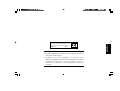 1
1
-
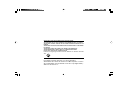 2
2
-
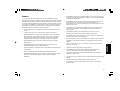 3
3
-
 4
4
-
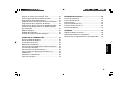 5
5
-
 6
6
-
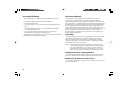 7
7
-
 8
8
-
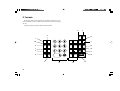 9
9
-
 10
10
-
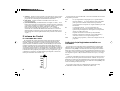 11
11
-
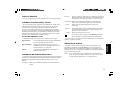 12
12
-
 13
13
-
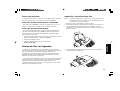 14
14
-
 15
15
-
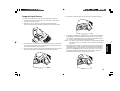 16
16
-
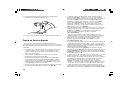 17
17
-
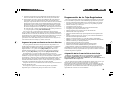 18
18
-
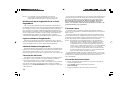 19
19
-
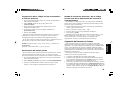 20
20
-
 21
21
-
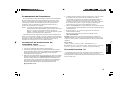 22
22
-
 23
23
-
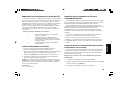 24
24
-
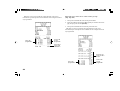 25
25
-
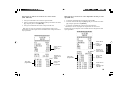 26
26
-
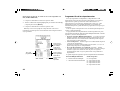 27
27
-
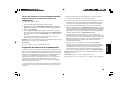 28
28
-
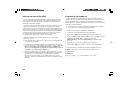 29
29
-
 30
30
-
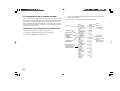 31
31
-
 32
32
-
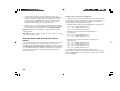 33
33
-
 34
34
-
 35
35
-
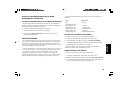 36
36
-
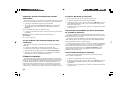 37
37
-
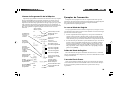 38
38
-
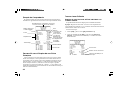 39
39
-
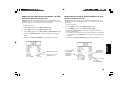 40
40
-
 41
41
-
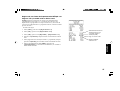 42
42
-
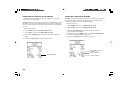 43
43
-
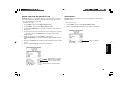 44
44
-
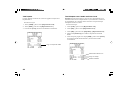 45
45
-
 46
46
-
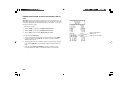 47
47
-
 48
48
-
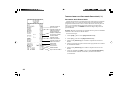 49
49
-
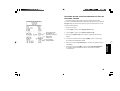 50
50
-
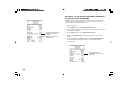 51
51
-
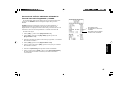 52
52
-
 53
53
-
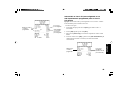 54
54
-
 55
55
-
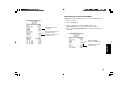 56
56
-
 57
57
-
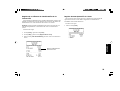 58
58
-
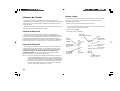 59
59
-
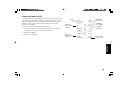 60
60
-
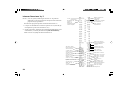 61
61
-
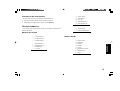 62
62
-
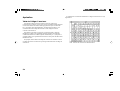 63
63
-
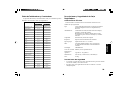 64
64
Olivetti ECR 5500 El manual del propietario
- Categoría
- Cajas registradoras
- Tipo
- El manual del propietario
Artículos relacionados
-
Olivetti ECR 7700 El manual del propietario
-
Olivetti ECR 6700 El manual del propietario
-
Olivetti ECR 6800 El manual del propietario
-
Olivetti ECR 7700LD Eco El manual del propietario
-
Olivetti ECR 5700 El manual del propietario
-
Olivetti ECR 5900 El manual del propietario
-
Olivetti ECR 6900 El manual del propietario
-
Olivetti ECR 8100 El manual del propietario
-
Olivetti ECR 6920F El manual del propietario
-
Olivetti ECR 5300 El manual del propietario